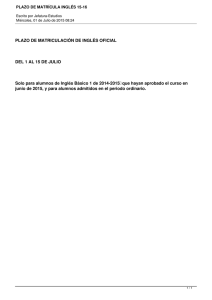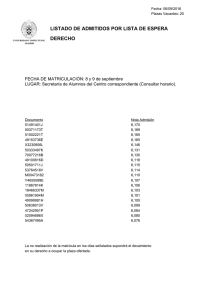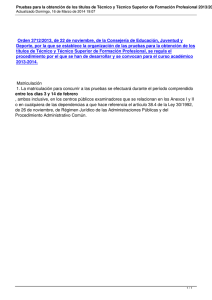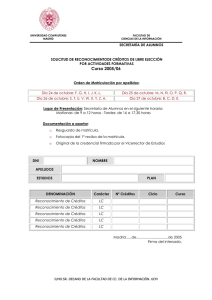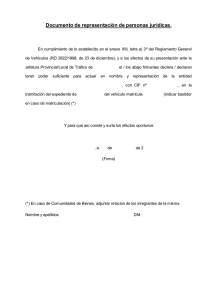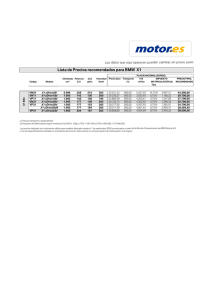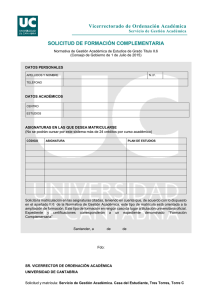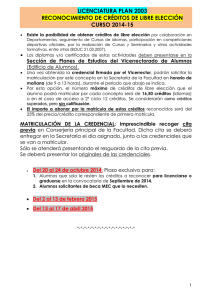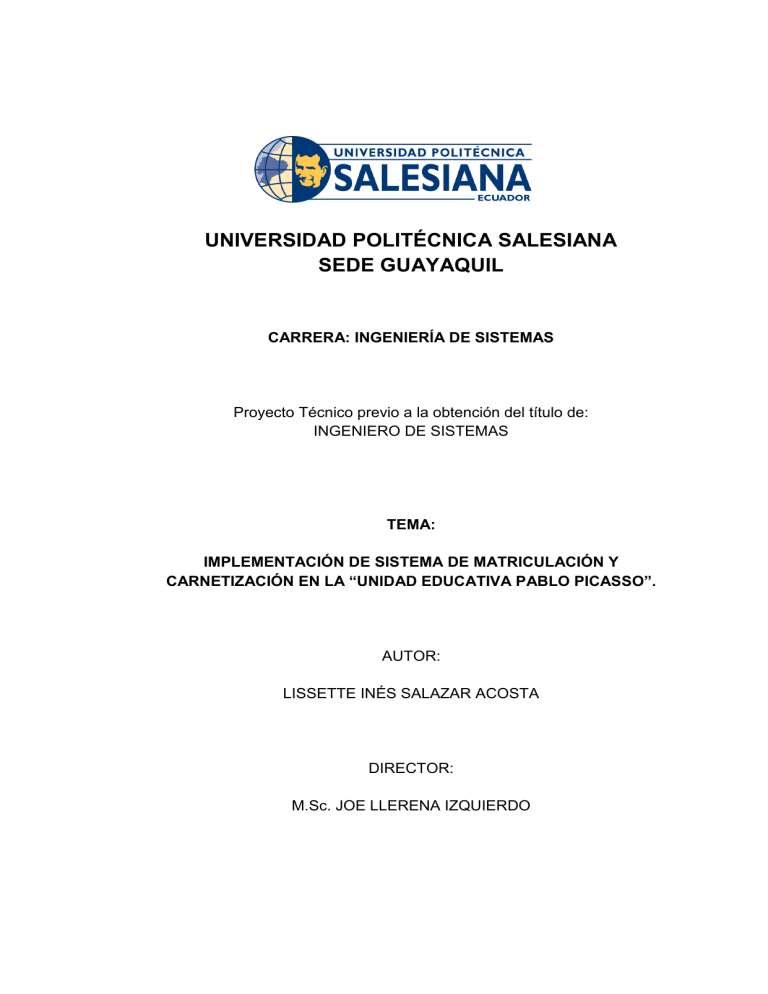
UNIVERSIDAD POLITÉCNICA SALESIANA SEDE GUAYAQUIL CARRERA: INGENIERÍA DE SISTEMAS Proyecto Técnico previo a la obtención del título de: INGENIERO DE SISTEMAS TEMA: IMPLEMENTACIÓN DE SISTEMA DE MATRICULACIÓN Y CARNETIZACIÓN EN LA “UNIDAD EDUCATIVA PABLO PICASSO”. AUTOR: LISSETTE INÉS SALAZAR ACOSTA DIRECTOR: M.Sc. JOE LLERENA IZQUIERDO GUAYAQUIL, octubre del 2018 DECLARATORIA DE RESPONSABILIDAD Y AUTORIZACION DE USO DEL TRABAJO DE GRADO. Yo, Salazar Acosta Lissette Inés, autorizo a la Universidad Politécnica Salesiana la publicación total o parcial de este trabajo de grado y su reproducción sin fines de lucro. Además, declaro que los conceptos y análisis desarrollados y las conclusiones del presente trabajo son de exclusiva responsabilidad de la autora. __________________________ Lissette Inés Salazar Acosta C.I.: 092458014-5 CESIÓN DE DERECHOS DE AUTOR Yo, Lissette Inés Salazar Acosta, con documento de identificación N° 092458014-5, manifiesto de voluntad y cedo a la Universidad Politécnica Salesiana la titularidad sobre los derechos patrimoniales en virtud de autor del trabajo de grado intitulado: “IMPLEMENTACIÓN DE SISTEMA DE MATRICULACIÓN Y CARNETIZACIÓN EN LA UNIDAD EDUCATIVA PABLO PICASSO”, mismo que ha sido desarrollado para la obtención del título de: Ingeniero en Sistemas, en la Universidad Politécnica Salesiana, otorgándole la facultad para ejercer plenamente los derechos cedidos antes mencionado. En aplicación a lo determinado en la Ley de Propiedad Intelectual, en mi condición de autora me reservo los derechos morales de la obra antes citada. En concordancia, suscribo este documento en el momento que hago entrega del trabajo final en formato impreso y digital a la Biblioteca de la Universidad Politécnica Salesiana. __________________________________ Lissette Inés Salazar Acosta C.I.: 092458014-5 Guayaquil, octubre del 2018 CERTIFICADO Certifico que el presente trabajo de titulación fue desarrollado por la señorita Lissette Inés Salazar Acosta bajo mi supervisión; y, por lo tanto, el mismo ha quedado en total conformidad de acuerdo con los requerimientos solicitados. _______________________________ Msc. Joe Llerena Izquierdo DEDICATORIA Al forjador de mi camino Dios, a mi madre quien ahora se encuentra a su lado y a mi padre, quienes se encargaron de guiarme a lo largo de este camino y a mi novio. Todo esto no hubiera sido posible sin el apoyo de ellos. V AGRADECIMIENTO A Dios, quien forjó y guió mi camino en todo momento. A mis padres, quienes me inculcaron valores, fuerza y perseverancia para convertirme en una profesional. A mi novio por haber estado en las buenas y en las malas a mi lado en todo este camino. VI RESUMEN. En este documento se ha desarrollado e implementado un sistema de matriculación y carnetización, con el propósito de automatizar procesos que se llevan a cabo en la Unidad Educativa “Pablo Picasso”, ubicada en la cdla. “El Recreo”, cantón Durán. Dichos procesos realizados de forma manual necesitaban periodos extensos para su registro, además de la pérdida de información y falta de seguridad, con todo esto, se requería de forma urgente una pronta solución. El personal administrativo asignado, encargado de ambos procesos, matriculación y carnetización, al realizar sus funciones manualmente, ocasionaba una excesiva cantidad de errores y pérdida de tiempo en la corrección de los mismos. La acumulación de padres de familias que necesitan inscribir a sus hijos al siguiente año lectivo, así como las frecuentes quejas por la información incorrecta, generaba malestar en las épocas de registro año a año. La propuesta que se presenta, permite un control pertinente en la elaboración de las actas de matriculación y generación de carnets. Se ingresa la información al sistema y este permite su debido almacenamiento y acceso desde cualquier dispositivo dentro de la misma red donde fue instalado el servidor local, mediante una url específica en el navegador web. El ente encargado de la institución tiene las funciones de controlar y gestionar la matriculación y generación del carnet periodo a periodo. El sistema fue diseñado para que cada año, se permita utilizar la información guardada del estudiante. Cuenta con una interfaz amigable que permite al operador gestionar los requerimientos. Utiliza roles adecuados para diferentes privilegios a los usuarios asignados, esto permite tener mayor seguridad. El módulo de matriculación de la Unidad Educativa “Pablo Picasso”, contiene los procesos de gestión de la aplicación (mantenimientos), seguridad, carnetización, reportes y matriculación, desarrollados en lenguaje PHP. Además, se utiliza JavaScript para manejar los efectos dinámicos del sistema. El resultado de este trabajo permite solucionar las dificultades encontradas en la institución educativa y mejorar de forma automatizada los procesos mencionados. Palabras Claves: Matriculación de estudiantes, Carnetización escolar. VII ABSTRACT In this document, a system of enrollment and generation of identity cards has been developed and implemented, with the purpose of automating processes that are carried out in the “Pablo Picasso” Educational Unit, located on the cdla. “El Recreo”, of the Duran city. These processes were carried out manually needed long periods for their registration, in addition to the loss of information and lack of security, with all this, an early solution was urgently required. The administrative staff assigned, in charge of both processes, registration and generation of identity cards, when performing their functions manually, caused an excessive amount of errors and loss of time in the correction of them. The accumulation of parents of families who need to enroll their children the following school year, as well as the frequent complaints about incorrect information, generated discomfort in the registration periods year by year. The proposal that is presented, allows a pertinent control in the elaboration of the certificates of registration identity cards the information is entered into the system and this allows its proper storage and access from any device within the same network where the local server was installed, through a specific URL in the web browser. The institution in charge of the institution has the functions of controlling and managing the registration and generation of identity cards for the students period by period. The system was designed so that each year, it is allowed to use the saved information of the student. It has a friendly interface that allows the operator to manage the requirements. It uses appropriate roles for different privileges to the assigned users, this allows to have greater security. The registration module of the "Pablo Picasso" Educational Unit contains the application management processes (maintenance), security, registration, reports and registration, developed in PHP. In addition, JavaScript is used to handle the dynamic effects of the system. The result of this work allows to solve the difficulties found in the educational institution and to improve the aforementioned processes in an automated way. Key words: Student registration, school card. VIII CONTENIDO DEDICATORIA ......................................................................................................... V AGRADECIMIENTO ............................................................................................... VI RESUMEN................................................................................................................ VII ABSTRACT ............................................................................................................ VIII INTRODUCCIÓN. ...................................................................................................... 1 CAPITULO I: PROBLEMA ........................................................................................ 2 1. Antecedentes ......................................................................................................... 2 2. Importancia y alcances .......................................................................................... 3 3. Delimitación. ......................................................................................................... 4 4. Objetivos generales y específicos. ........................................................................ 4 4.1. Objetivo general .................................................................................................... 4 4.2. Objetivo específicos .............................................................................................. 5 CAPITULO II: MARCO TEÓRICO Y TECNOLÓGICO .......................................... 6 1. Marco teórico ........................................................................................................ 6 2. Marco tecnológico ................................................................................................ 7 2.1 Repositorio de información................................................................................... 7 2.2 Lenguaje de programación .................................................................................... 7 2.3 Equipo servidor institucional ................................................................................ 8 2.4 Plataforma web ..................................................................................................... 8 CAPITULO III: MARCO METODOLÓGICO ........................................................... 9 1. Marco metodológico ............................................................................................. 9 1.1 Análisis del problema ........................................................................................... 9 2. Propuesta de solución ......................................................................................... 10 3. Procesos .............................................................................................................. 12 3.1 Procesos preliminares ......................................................................................... 12 3.2 Procesos posteriores ............................................................................................ 13 IX 4 Requerimientos ................................................................................................... 15 4.1 Requerimientos del usuario................................................................................. 15 4.2 Requerimientos funcionales ................................................................................ 16 4.3 Requerimientos no funcionales ........................................................................... 20 5 Casos de uso ........................................................................................................ 21 5.1 Actores del sistema ............................................................................................. 21 5.2 Caso de uso 1: Generar periodo .......................................................................... 21 5.3 Caso de uso 2: Generar curso.............................................................................. 22 5.4 Caso de uso 3: Generar alumnos ......................................................................... 24 5.5 Caso de uso 4: Generar paralelo ......................................................................... 25 5.6 Caso de uso 5: Generar materia .......................................................................... 26 5.7 Caso de uso 6: Generar docente .......................................................................... 27 5.8 Caso de uso 7: Generar usuarios ......................................................................... 29 5.9 Caso de uso 8: Matricular estudiantes ................................................................ 30 5.10Caso de uso 9: Planificación del periodo ............................................................ 31 5.11Caso de uso 10: Generar carnets de alumnos ...................................................... 33 5.12Caso de uso 11: Generar comprobante de matrícula........................................... 34 5.13Caso de uso 12: Generar certificado de matrícula .............................................. 35 6 Estructura del sistema ......................................................................................... 36 6.1 Diagrama de clases.............................................................................................. 38 7 Modelo entidad - relación de la base de datos .................................................... 39 8 Diccionario de datos ........................................................................................... 40 9 Proceso de implementación usando la metodología RUP .................................. 50 9.1 Etapa de diseño ................................................................................................... 50 9.1.1 Primera sub-etapa: Identificación de objetivos .............................................. 50 9.1.2 Segunda sub-etapa: Planificación del proyecto .............................................. 51 9.1.2.1 Cronograma y actividades .............................................................................. 52 X 9.1.2.2 Presupuesto..................................................................................................... 52 9.1.3 Tercera sub-etapa: Arquitectura del sistema .................................................. 53 9.2 Etapa de elaboración ........................................................................................... 55 9.3 Etapa de construcción ......................................................................................... 56 9.4 Etapa de transición .............................................................................................. 58 10 Resultados. .......................................................................................................... 63 CAPITULO IV: CONCLUSIONES Y RECOMENDACIONES ............................. 64 1. Conclusiones. ........................................................................................................ 64 2. Recomendaciones .................................................................................................. 64 REFERENCIAS ......................................................................................................... 65 XI ÍNDICE DE FIGURAS Figura 1 Ubicación de la Unidad Educativa “Pablo Picasso” ...................................... 3 Figura 2 Árbol causa-efecto del problema de estudio................................................ 10 Figura 3 Proceso preliminar de generación de carnets............................................... 12 Figura 4 Proceso preliminar de matriculación ........................................................... 13 Figura 5 Proceso posterior de generación de carnets ................................................. 14 Figura 6 Proceso posterior de matriculación .............................................................. 14 Figura 7 Caso de uso: generar periodo ....................................................................... 21 Figura 8 Caso de uso: generar curso .......................................................................... 23 Figura 9 Caso de uso: generar alumno ....................................................................... 24 Figura 10 Caso de uso: generar paralelo .................................................................... 25 Figura 11 Caso de uso: generar materia ..................................................................... 26 Figura 12 Caso de uso: generar docente .................................................................... 28 Figura 13 Caso de uso: generar usuario ..................................................................... 29 Figura 14 Caso de uso: matricular alumno ................................................................ 30 Figura 15 Caso de uso: planificación del periodo ...................................................... 32 Figura 16 Caso de uso: generar carnets de los alumnos............................................. 33 Figura 17 Caso de uso: generar comprobante de matrícula ....................................... 34 Figura 18 Caso de uso: generar certificado de matrícula ........................................... 35 Figura 19 Diagrama de clases .................................................................................... 38 Figura 20 Modelo entidad-relación ............................................................................ 39 Figura 21 Cronograma de Actividades ...................................................................... 52 Figura 22 Diagrama general del sistema .................................................................... 54 Figura 23 Mapa navegacional del sistema ................................................................. 56 Figura 24 Ingreso de datos en gestión de alumnos .................................................... 56 Figura 25 Página de ingreso al sistema ...................................................................... 57 Figura 26 Página principal del sistema (administrador) ............................................ 57 Figura 27 Página principal de matriculación ............................................................. 57 Figura 28 Página principal de planificación del periodo ........................................... 58 Figura 29 Página principal de generación de carnets ................................................. 58 XII ÍNDICE DE TABLAS Tabla 1. Definición de módulos y asignación de roles y tareas ................................. 11 Tabla 2. Requerimiento de usuario REU01 ............................................................... 15 Tabla 3. Requerimiento de usuario REU02 ............................................................... 15 Tabla 4. Requerimiento de usuario REU03 ............................................................... 15 Tabla 5. Requerimiento de usuario REU04 ............................................................... 16 Tabla 6. Requerimientos funcionales del sistema ...................................................... 16 Tabla 7. Requerimiento funcional RQF01 ................................................................. 16 Tabla 8. Requerimiento funcional RQF02 ................................................................. 17 Tabla 9. Requerimiento funcional RQF03 ................................................................. 17 Tabla 10. Requerimiento funcional RQF04 ............................................................... 17 Tabla 11. Requerimiento funcional RQF05 ............................................................... 17 Tabla 12. Requerimiento funcional RQF06 ............................................................... 18 Tabla 13. Requerimiento funcional RQF07 ............................................................... 18 Tabla 14. Requerimiento funcional RQF08 ............................................................... 18 Tabla 15. Requerimiento funcional RQF09 ............................................................... 18 Tabla 16. Requerimiento funcional RQF010 ............................................................. 19 Tabla 17. Requerimiento funcional RQF011 ............................................................. 19 Tabla 18. Requerimiento funcional RQF012 ............................................................. 19 Tabla 19. Requerimientos no funcionales del sistema ............................................... 20 Tabla 20. Requerimiento no funcional RQNF01 ....................................................... 20 Tabla 21. Requerimiento no funcional RQNF02 ....................................................... 20 Tabla 22. Requerimiento no funcional RQNF03 ....................................................... 20 Tabla 23. Actores del sistema .................................................................................... 21 Tabla 24. CU1- Generar periodo ................................................................................ 22 Tabla 25. CU2- Generar curso ................................................................................... 23 Tabla 26. CU3- Generar alumno ................................................................................ 24 Tabla 27. CU4- Generar paralelo ............................................................................... 25 Tabla 28. CU5- Generar materia ................................................................................ 27 Tabla 29. CU6- Generar docente ............................................................................... 28 Tabla 30. CU7- Generar usuarios............................................................................... 29 Tabla 31. CU8- Matricular estudiante ........................................................................ 30 Tabla 32. CU9- Registrar planificación de periodo ................................................... 32 XIII Tabla 33. CU10- Generar carnets de alumnos ........................................................... 33 Tabla 34. CU11- Generar comprobante de matrícula ................................................ 34 Tabla 35. U12- Generar certificado de matrícula....................................................... 36 Tabla 36. Diccionario de datos: Tabla alumnos ......................................................... 40 Tabla 37. Diccionario de datos: Tabla matrícula ....................................................... 42 Tabla 38. Diccionario de datos: Tabla planificación ................................................. 43 Tabla 39. Diccionario de datos: Tabla periodos......................................................... 43 Tabla 40. Diccionario de datos: Tabla paralelos ........................................................ 44 Tabla 41. Diccionario de datos: Tabla especializaciones........................................... 45 Tabla 42. Diccionario de datos: Tabla detalle_curso_especializacion....................... 45 Tabla 43. Diccionario de datos: Tabla cursos ............................................................ 46 Tabla 44. Diccionario de datos: Tabla materias ......................................................... 46 Tabla 45. Diccionario de datos: Tabla detalle_docente_curso................................... 47 Tabla 46. Diccionario de datos: Tabla docentes ........................................................ 47 Tabla 47. Diccionario de datos: Tabla tipos_usuarios ............................................... 48 Tabla 48. Diccionario de datos: Tabla usuarios ......................................................... 49 Tabla 49. Preguntas realizadas a la rectora de la unidad educativa ........................... 50 Tabla 50. Distribución de los procesos dentro del sistema ........................................ 51 Tabla 51. Presupuesto del Proyecto ........................................................................... 53 Tabla 52. Pruebas unitarias: iniciar sesión ................................................................. 59 Tabla 53. Pruebas unitarias: cerrar sesión .................................................................. 59 Tabla 54. Pruebas unitarias: crear usuario ................................................................. 59 Tabla 55. Pruebas unitarias: gestión de la aplicación ................................................ 60 Tabla 56. Pruebas unitarias: generar carnet ............................................................... 60 Tabla 57. Pruebas unitarias: consultar certificado de matrícula ................................ 61 Tabla 58. Pruebas unitarias: consultar comprobante de matrícula ............................. 61 Tabla 59. Pruebas unitarias: crear planificación escolar ............................................ 62 Tabla 60. Pruebas unitarias: matricular alumno ......................................................... 62 XIV INTRODUCCIÓN. En la actualidad las tecnologías informáticas permiten a los usuarios mejorar procesos que antes eran realizados de manera manual, la utilización de tiempo para una tarea específica, conlleva recursos humanos que, al no tener medios tecnológicos para su realización, afectan a una verdadera gestión dentro de una institución. La Unidad Educativa “Pablo Picasso” realiza el proceso de ingreso de la información y la matriculación de los estudiantes de forma manual. La información ingresada, es almacenada en archivos locales, utilizando una herramienta ofimática. De manera similar, la generación de carnets se realiza con la ayuda de aplicaciones comerciales de escritorio en la cual mediante un listado de los estudiantes matriculados en los distintos paralelos se digitaba manualmente. La información de cada estudiante es llenada año a año, para su posterior impresión. Una gran cantidad de hojas impresas eran posteriormente archivadas en las oficinas del departamento de secretaría, en condiciones de fácil acceso que ocasionaba en ciertos casos, la pérdida de la misma. Llenar la información de los representantes, del padre, la madre y el estudiante requería de hojas adicionales para el registro de la matrícula. Además, la institución, provee un certificado de matriculación en donde consta el curso en el que se encuentra matriculado actualmente. Toda la información es manipulada y almacenada tanto por la secretaria y la rectora de la unidad educativa. El proyecto técnico que se presenta en este documento, automatiza los procesos antes mencionados reduciendo los tiempos de almacenamiento de la información de los estudiantes en una base de datos, mejora el nivel de seguridad, permite asignar roles a diversos usuarios y otorga los respectivos permisos. La propuesta de implementación de un sistema de matriculación y carnetización permite mejorar el almacenamiento de la información, reduce la espera de atención de los representantes y estudiantes, disminuye el tiempo de búsqueda de registros para otros procesos de gestión dentro de la unidad educativa, entre los más fundamentales, detectados en los inicios de periodos académicos. 1 CAPITULO I: PROBLEMA 1. Antecedentes A nivel mundial, el tema de la educación es una prioridad urgente para todo gobierno, en el mundo existen doscientos sesenta y tres millones de niños y adolescentes que no tienen la oportunidad de acceder a una institución educativa o completar sus estudios iniciales (Ludwik Rajchman, 2018). En la república del Ecuador, las instituciones educativas se rigen bajo un marco legal según la ley de educación, que estipula normas fundamentales que contribuyen a promover y coordinar el desarrollo integral de la educación (Gobierno del Ecuador, 2018). En la Constitución del Ecuador se indica: “En las instituciones educativas se garantizará el acceso universal, permanencia, movilidad y egreso sin discriminación alguna y la obligatoriedad en el nivel inicial, básico y bachillerato o su equivalente” (Asamblea Nacional del Ecuador, 2008). En el año 2016 en el Ecuador, según datos estadísticos la tasa de matrícula de bachillerato, pasó de 50,3% en 2006 a 68,9% en el año 2015 (El Telégrafo Ep, 2016), de igual manera en la educación básica la tasa neta de asistencia entre el año 2007 al 2016, aumentó de 91,4% a 96,2% a nivel nacional, de 93,6% a 96,9% en la zona urbana y de 87,7% a 95% en la zona rural. (El Telégrafo Ep, 2016). Las instituciones educativas se rigen en zonas, distritos y circuitos, dividida en educación pública o fiscal, fiscomisional, municipal, y privada o particular; laica o religiosa; hispana o bilingüe intercultural (Gorbierno del Ecuador, 2018). La Unidad Educativa “Pablo Picasso”, perteneciente a la zona 5, distrito 09D024, ubicada en la provincia del Guayas, cantón Durán, tiene capacidad para 500 estudiantes, cuenta actualmente con 400 estudiantes matriculados. Con el incremento de estudiantes cada año lectivo, el proceso de matriculación en la unidad educativa ha evidenciado dificultades que requieren de propuestas tecnológicas para solucionar dichas deficiencias. Para el año 2018, durante el mes de abril, niños, jóvenes y sus representantes, realizan asistencias en jornada presencial de matriculación, que realiza la institución educativa en lapsos de tiempo de una a dos semanas. 2 El proyecto técnico que se implementa en la Unidad Educativa “Pablo Picasso”, ubicada en la provincia del Guayas, cantón Durán, cdla. “El Recreo” tercera etapa (ver figura 1), da una mayor relevancia a la atención a padres de familia en el sector donde se encuentra. Debido a la ubicación de la institución educativa, año a año, cuenta con un promedio de ingreso de estudiantes, alrededor de cien postulantes, quienes realizan un proceso de selección para la matriculación. Figura 1 Ubicación de la Unidad Educativa “Pablo Picasso” Fuente: Google Maps 2. Importancia y alcances El proceso de matriculación en la unidad educativa “Pablo Picasso”, se realiza de forma manual, luego de un proceso de selección. Los padres de familia o representantes asisten de manera presencial al proceso de matriculación. El personal de secretaría de la institución, entrega un formulario, el cual es llenado por los representantes, que posteriormente es devuelto. Luego del proceso de matriculación y generación del comprobante de matrícula se realiza el respectivo proceso de carnetización de cada estudiante. Se procede a la toma de una foto respectiva, que va incluida en el carnet para terminar con el proceso. Al contar con sólo una persona en el departamento de secretaría, el desarrollo e implementación de un sistema de matriculación y carnetización en la “Unidad Educativa Pablo Picasso” es de vital importancia para una mejor gestión dentro de la institución. Se enfoca en el sector educativo, dando respuesta a la necesidad que tiene la institución educativa, en adquirir un sistema informático que cuente con 3 herramientas tecnológicas que le permitan agilitar los procesos de matriculación y carnetización. El alcance de la propuesta implica el desarrollo e implementación de un sistema que gestione y almacene la información necesaria con el objetivo de mantener un control adecuado en el proceso de matriculación y carnetización para cada periodo lectivo. • Minimiza el tiempo de espera en el proceso de matriculación y generación reporte de la matrícula de los estudiantes • Genera el documento de identificación, proporcionando a los estudiantes un carnet, útil para el ingreso a la unidad educativa. • Optimiza el proceso de matriculación y permite la gestión de la información, de docentes y alumnos en la unidad educativa. 3. Delimitación. El sistema se implementa de forma local, por pedido de las autoridades del plantel, luego de las debidas conversaciones mantenidas. Permite el ingreso de la información por medio del portal web de la institución y los guarda en una base de datos localmente. Establece roles de acceso y permite integridad de los datos almacenados para que se gestionen según las necesidades de la institución. No abarca el desarrollo del módulo de notas o gestión académica relacionada. No genera valores por conceptos de pago de matrícula o valores de pensiones, ni imprime facturas, debido a que se maneja este proceso en otro departamento con pagos directos a la cuenta de la unidad educativa. 4. Objetivos generales y específicos. 4.1. Objetivo general - Implementar un Sistema de Matriculación y Carnetización para la Unidad Educativa “Pablo Picasso” de la ciudad de Durán. 4 4.2. Objetivo específicos - Gestionar el proceso de matriculación de los estudiantes. - Sistematizar el proceso de generación del carnet para los estudiantes de la unidad educativa. - Generar certificados de matriculación de los estudiantes para los padres de familia. 5 CAPITULO II: MARCO TEÓRICO Y TECNOLÓGICO 1. Marco teórico En distintas unidades educativas, el uso de sistemas informáticos permite la mejora de tiempos de registros, matriculación e ingreso de información de estudiantes, docentes, personal administrativo y afines a la comunidad educativa. En Latinoamérica, en las instituciones educativas se puede constatar que no manejan un proceso de matriculación integral, cuyo proceso se limita al registro tradicional de la información, lo que conlleva retrasos, postergaciones y errores, que afecta al curso normal de las actividades de la institución educativa; por tanto el uso de la tecnología permite gestionar con eficiencia este proceso es muy requerido para ser implementado en el establecimiento educativo. En algunos establecimientos educativos no se utilizan sistemas o tecnologías que permiten gestionar este proceso debido al miedo al cambio o desconocimiento (Alvarez, 2016). Considerando los problemas y deficiencias que se presentan durante el proceso de matriculación, este proceso se convierte en arduo la mayoría de las veces cuando se lo realiza de forma manual (Rivera Villón, 2013). Los procesos de matrículas en los colegios e instituciones de educación particular de enseñanza media, han sido calificadas como tediosas y complicadas por los padres de familia, debido al obsoleto proceso que se ha realizado año a año (Aliaga, 2018). Con la finalidad de brindar un buen servicio al padre de familia, de forma que se acelere y simplifique el proceso de matrícula evitando largos periodos de espera. Utilizar un sistema integral, permite al administrador tener la facilidad de registrar la matrícula o consultar información almacenada en el sistema (Aliaga, 2018). El desarrollo del proyecto provee una herramienta informática que pretende solucionar problemas de almacenamiento de información y su posterior tratamiento para la generación de reportes (Calvache, 2012). El fin del proyecto técnico va orientado a los alumnos de educación básica y bachillerato de la unidad educativa desarrollando un sistema completo y que sea capaz de cubrir las necesidades identificadas previamente. 6 2. Marco tecnológico 2.1 Repositorio de información Para un adecuado almacenamiento de la información, se requiere de un repositorio que sirva para de gestión de la base de datos. En la actualidad existen diversos gestores con licencia y sin ella. MariaDB adopta un enfoque de base de datos fundamentalmente diferente capaz de adaptarse a los cambios en los lenguajes de programación. Puede ejecutarse en cualquier lugar, desde cualquier lugar, máquinas virtuales o contenedores, en un centro de datos privado o en la nube (pública, privada o híbrida), y es la base de datos predeterminada en las principales distribuciones de Linux (Michael Widenius, 2018). Para la propuesta del sistema de matriculación y carnetización en la unidad educativa se emplea MariaDB, debido a que proporciona integración entre la plataforma de desarrollo, mejoras en la velocidad de consulta, con condiciones complejas que mejoran el rendimiento. 2.2 Lenguaje de programación Para desarrollar de forma correcta el sistema se puede utilizar un lenguaje de programación existente ya sea de código abierto o propietario. Php (Hypertext Preprocessor) es un lenguaje de código abierto muy popular especialmente adecuado para el desarrollo web y que puede ser incrustado en HTML (Rasmus Lerdorf, 2018). Para la propuesta del sistema de matriculación y carnetización en la unidad educativa se emplea el preprocesador de hipertexto, debido a que tiene una documentación muy extensa, totalmente de código abierto y multiplataforma. Para el manejo de eventos en las páginas del sistema, se utiliza el lenguaje Javascript que permite gestionar de forma fácil y rápida. Es interpretado, con orientación a objetos, multi-paradigma, dinámico, basado en prototipos y soporta estilos de programación funcional (Dave Hyatt, Joe Hewitt y Blake Ross, 2018). Para la propuesta del sistema de matriculación y carnetización en la unidad educativa se emplea Javascript debido a que se puede realizar las respectivas validaciones del lado del cliente y permite crear efectos dinámicos. 7 2.3 Equipo servidor institucional Para poder implementar el sistema se debe contar con un servidor que permita su presentación correctamente. En la actualidad existen distintos servidores de código abierto o código propietario. Apache Software Foundation es de código abierto, compatible con soluciones de software e importante para la economía actual de Internet (Gartner Mark Driver, 2018). Para la propuesta del sistema de matriculación y carnetización en la unidad educativa, se emplea Apache, debido a que es de código abierto, tiene compatibilidad con el sistema operativo Windows 10 y puede ser accedido concurrentemente, características que resultan ser muy útiles para el sistema de matriculación. 2.4 Plataforma web Para tener una correcta manipulación del entorno del sistema se debe utilizar un navegador instalado previamente. En la actualidad existen distintos navegadores que se pueden utilizar. Para la propuesta del sistema de matriculación y carnetización en la unidad educativa se emplea navegador web Chrome. Además de la posibilidad de hacer pruebas para hallar errores. 8 CAPITULO III: MARCO METODOLÓGICO 1. Marco metodológico En la Unidad Educativa “Pablo Picasso” el proceso de matriculación y carnetización genera inconvenientes y malestar en los representantes de los estudiantes, ya que solo se dispone de una persona para realizar estas funciones. Debido a esto se requiere la implementación de un sistema que favorezca a la institución con la optimización de los procesos, ya que este sistema cuenta con una interfaz amigable que facilita a la persona encargada llevar el control de ambos procesos de la mejor manera posible. Por tanto la secretaria ya no tiene que realizar doble trabajo en los procesos de matriculación y carnetización ya que el sistema le ofrece la posibilidad, que al haber realizado el proceso de matriculación puede obtener del sistema la información relevante para proceder a generar la prefactura y el carnet del estudiante; y de esta forma se habrá dado solución a los problemas descritos previamente. 1.1 Análisis del problema En la Unidad Educativa “Pablo Picasso” se realiza el proceso de matriculación y carnetización de cada estudiante de forma manual, se observa que debido a esto se produce una gran aglomeración de personas, lo cual origina que el área administrativa de la institución no tenga una atención oportuna para cada representante de los estudiantes, ocasionando largos periodos de espera. La Unidad Educativa ha incrementado significativamente el número de estudiantes, debido a esto produce una gran acumulación de personas, aumentando considerablemente la realización de matricular y generar el carnet del estudiante originando una excesiva pérdida de tiempo, ya que, llevar un registro controlado es mucho más complejo. Esto conlleva a que se produzca un malestar tanto en los representantes de cada estudiante como en la persona encargada de realizar el proceso de matriculación y carnetización. 9 Figura 2 Árbol causa-efecto del problema de estudio Fuente: Elaboración propia 2. Propuesta de solución Luego de la identificación de las distintas dificultades encontradas en la “Unidad Educativa Pablo Picasso” la propuesta que se presenta en este documento, es la implementación del Sistema de Matriculación y Carnetización para una adecuada gestión en sus procesos institucionales. Este sistema cuenta con una página que está implementada para el uso local. Tiene un módulo con los siguientes procesos: Matriculación, Carnetización, Seguridad, Reportes y Gestión de la Aplicación. El primer proceso está orientado a la matriculación de los estudiantes. Tiene una interfaz amigable para el usuario, simplemente efectuando algunas actividades permite terminar la matriculación de una manera rápida e inmediata, al final emite un reporte con la información relevante del estudiante. Además, permite realizar la planificación del periodo. El segundo proceso está orientado a la generación de carnets para los estudiantes de la unidad educativa. El tercer proceso está orientado a la seguridad del sistema donde se asignan los privilegios y roles a cada usuario dependiendo de las tareas asignadas. En este proceso se permite consultar, ingresar, eliminar y actualizar usuarios. El cuarto proceso está orientado a la gestión de la aplicación o mantenimientos de docentes, alumnos, paralelos, materias, cursos, y periodo el cual permite consultar, ingresar, eliminar y actualizar datos. 10 El quinto proceso está orientado a la generación de reportes de los alumnos matriculados en cada curso proporcionando el respectivo certificado y comprobante de matrícula de cada estudiante. Tabla 1. Definición de módulos y asignación de roles y tareas Módulo Matriculación Carnetización Seguridad Gestión de la Aplicación Reportes Rol Administrador Secretaria Administrador Secretaria Administrador Tareas Planificar periodo Registrar matrícula Generar carnets de los estudiantes Asignar privilegios y roles a usuarios Crear, eliminar, editar o consultar usuarios (CRUD) Administrador Crear, eliminar, editar o consultar alumnos Secretaria Crear, eliminar, editar o consultar docentes Crear, eliminar, editar o consultar paralelos Crear, eliminar, editar o consultar materias Crear, eliminar, editar o consultar cursos Crear, eliminar, editar o consultar periodo Administrador Generar comprobante y certificado de Secretaria matrícula Fuente: Elaboración propia A continuación, se realiza una descripción de los procesos del módulo que el sistema proporciona a la unidad educativa: Módulo Matriculación: Permite la matriculación de los estudiantes de la unidad educativa, emitiendo al final un reporte con los datos relevantes del estudiante, de los padres y forma de pago. Cuenta con los siguientes procesos que se detallan a continuación: Matriculación: Permite buscar al estudiante a matricular, seleccionar el paralelo y al finalizar emite un reporte conteniendo; con los datos del estudiante. Además, permite realizar la planificación del periodo de forma rápida. Carnetización: Permite seleccionar el paralelo y el curso que desee, se genera un documento de formato portátil (pdf) con los carnets de los estudiantes de dicho paralelo. Seguridad: Permite asignar perfiles y roles dependiendo de la actividad que vaya a realizar el usuario. Además, permite el ingreso, modificación, eliminación y consulta de la información de los usuarios. 11 Gestión de la Aplicación: (Mantenimientos) Permite ingresar, modificar, eliminar y consultar de la información de los docentes, estudiantes, paralelos, materias, cursos y periodo de la unidad educativa. Reportes: Permite seleccionar periodo y curso, se despliega una lista con los estudiantes matriculados, además permite imprimir el comprobante y certificado de matriculación del estudiante seleccionado. 3. Procesos 3.1 Procesos preliminares Generación de carnets a) Se diseña los carnets en un procesador de texto. b) Se registra información de los estudiantes por paralelos para posteriormente imprimirlos y entregárselos a la rectora. c) Se recibe los carnets y se le entrega a los docentes para que se los entreguen a los estudiantes. d) Se entrega los carnets a los estudiantes y se registra su entrega. Figura 3 Proceso preliminar de generación de carnets Fuente: Elaboración propia 12 Matriculación a) Se proporciona datos del estudiante. a) Se recepta los datos del estudiante y posteriormente comprueba que el estudiante haya aprobado el curso anterior. b) Se verifica paralelo disponible y la forma de pago. c) Se genera manualmente el reporte de matrícula del alumno. Figura 4 Proceso preliminar de matriculación Fuente: Elaboración propia 3.2 Procesos posteriores Generación de carnets. a) Se ingresa las credenciales en el sistema. b) Se valida acceso al sistema. c) Se escoge curso y paralelo. d) Se genera un documento de formato portátil (pdf) de los carnets e) Se imprime y se entrega los carnets. f) Se encarga de recibir g) Se entrega los carnets a los estudiantes, registrando su fecha de entrega. 13 Figura 5 Proceso posterior de generación de carnets Fuente: Elaboración propia Matriculación a) Se ingresa las credenciales en el sistema. b) Se registra datos del usuario. c) Se valida la existencia el usuario d) Se registra datos de los estudiantes e) Se confirma que los datos estén correctamente ingresados. f) Se almacena datos ingresados. Figura 6 Proceso posterior de matriculación Fuente: Elaboración propia 14 4 Requerimientos 4.1 Requerimientos del usuario Los requerimientos que se relacionan con las peticiones del usuario, se describen en las siguientes tablas: Tabla 2. Requerimiento de usuario REU01 Responsable: Lissette Salazar Id: REU01 Prioridad: 1 Descripción: Desarrollar e implementar un sistema que permita almacenar la información de los estudiantes de la Unidad Educativa Pablo Picasso en una base de datos. Fuente: Rectora Dependencias: Ninguna Fuente: Elaboración propia En la tabla 2, se puede apreciar el requerimiento de usuario de la administración de la unidad educativa. Tabla 3. Requerimiento de usuario REU02 Responsable: Lissette Salazar Id: REU02 Prioridad: 1 Descripción: Desarrollar un sistema que permita realizar la planificación del periodo de la unidad educativa donde permita seleccionar periodo, curso, paralelo, cupo y tutor. Fuente: Rectora Dependencias: Registro de periodo, docente, curso y paralelo. Fuente: Elaboración propia En la tabla 3, se puede apreciar el requerimiento de usuario de planificación escolar de cada periodo lectivo. Tabla 4. Requerimiento de usuario REU03 Responsable: Lissette Salazar Id: REU03 Prioridad: 1 Descripción: Permitir realizar el proceso de matriculación de los alumnos registrados de una manera fácil, eficaz y rápida, finalizando con la generación del respectivo comprobante de matriculación. Fuente: Directora Dependencias: Registro de alumno y planificación de periodo Fuente: Elaboración propia 15 En la tabla 4, se puede apreciar el requerimiento de usuario de matriculación del estudiante de la unidad educativa. Tabla 5. Requerimiento de usuario REU04 Responsable: Lissette Salazar Id: REU04 Prioridad: 1 Descripción: Permitir la generación de carnets de los estudiantes matriculados de una manera rápida y sencilla por periodo y curso respectivamente. Fuente: Directora Dependencias: Registro de matrícula Fuente: Elaboración propia En la tabla 5, se puede apreciar el requerimiento de usuario de generación de carnets de los estudiantes de la unidad educativa a petición de la administración. 4.2 Requerimientos funcionales A continuación, se muestran los requerimientos que permiten que el sistema tenga el correcto comportamiento: Tabla 6. Requerimientos funcionales del sistema ID RQF01 RQF02 RQF03 RQF04 RQF05 RQF06 RQF07 RQF08 RQF09 RQF10 RQF11 RQF12 Descripción Gestionar periodo Gestionar curso Gestionar alumnos Gestionar paralelos Gestionar materias Gestionar docentes Gestionar usuarios Matricular estudiantes Registrar planificación del periodo Generar carnets de los estudiantes Generar reportes de comprobantes de matrícula Generar reportes de certificado de matrícula Fuente: Elaboración propia En la tabla 6, se puede apreciar una lista de los requerimientos funcionales que el sistema tendrá para su correcto funcionamiento. Tabla 7. Requerimiento funcional RQF01 Responsable: Lissette Salazar Id: RQF01 Prioridad: 1 Descripción: Gestionar periodo El sistema permite la creación, modificación, eliminación y actualización del periodo escolar. En este requerimiento tendrá acceso el rol de administrador y secretaria. 16 Dependencias: Ninguno Fuente: Elaboración propia En la tabla 7, se puede apreciar el requerimiento funcional que permite un correcto manejo de la opción periodo. Tabla 8. Requerimiento funcional RQF02 Responsable: Lissette Salazar Id: RQF02 Prioridad: 1 Descripción: Gestionar curso El sistema permite la creación, modificación, eliminación y actualización del curso. En este requerimiento tendrá acceso el rol de administrador y secretaria. Dependencias: Ninguno Fuente: Elaboración propia En la tabla 8, se puede apreciar el requerimiento funcional que permite un correcto manejo de la opción curso. Tabla 9. Requerimiento funcional RQF03 Responsable: Lissette Salazar Id: RQF03 Prioridad: 1 Descripción: Gestionar alumnos El sistema permite la creación, modificación, eliminación y actualización del alumno. En este requerimiento tendrá acceso el rol de administrador y secretaria. Dependencias: Ninguno Fuente: Elaboración propia En la tabla 9, se puede apreciar el requerimiento funcional que permite un correcto manejo de la opción alumno. Tabla 10. Requerimiento funcional RQF04 Responsable: Lissette Salazar Id: RQF04 Prioridad: 1 Descripción: Gestionar paralelos El sistema permite la creación, modificación, eliminación y actualización del paralelo. En este requerimiento tendrá acceso el rol de administrador y secretaria. Dependencias: Ninguno Fuente: Elaboración propia En la tabla 10, se puede apreciar el requerimiento funcional que permite un correcto manejo de la opción paralelo. Tabla 11. Requerimiento funcional RQF05 Responsable: Lissette Salazar Id: RQF05 Descripción: Gestionar materias Prioridad: 17 1 El sistema permite la creación, modificación, eliminación y actualización de las materias. En este requerimiento tendrá acceso el rol de administrador y secretaria. Dependencias: Ninguno Fuente: Elaboración propia En la tabla 11, se puede apreciar el requerimiento funcional que permite un correcto manejo de la opción materias. Tabla 12. Requerimiento funcional RQF06 Responsable: Lissette Salazar Id: RQF06 Prioridad: 1 Descripción: Gestionar docentes El sistema permite la creación, modificación, eliminación y actualización del docente. En este requerimiento tendrá acceso el rol de administrador y secretaria. Dependencias: Ninguno Fuente: Elaboración propia En la tabla 12, se puede apreciar el requerimiento funcional que permite un correcto manejo de la opción docente. Tabla 13. Requerimiento funcional RQF07 Responsable: Lissette Salazar Id: RQF07 Prioridad: 1 Descripción: Gestionar usuarios El sistema permite la creación, modificación, eliminación y actualización de los usuarios. En este requerimiento solo tendrá acceso el rol de administrador. Dependencias: Ninguno Fuente: Elaboración propia En la tabla 13, se puede apreciar el requerimiento funcional que permite un correcto manejo de la opción usuarios. Tabla 14. Requerimiento funcional RQF08 Responsable: Lissette Salazar Id: RQF08 Prioridad: 1 Descripción: Matricular estudiantes El sistema permite matricular al estudiante de una manera rápida y sencilla, ingresando el número de cédula del estudiante y posteriormente eligiendo el paralelo al cual va a ser matriculado. En este requerimiento tendrá acceso el rol de administrador y secretaria. Dependencias: Registro de planificación del periodo y de alumno. Fuente: Elaboración propia En la tabla 14, se puede apreciar el requerimiento funcional que permite matricular un estudiante de la unidad educativa. Tabla 15. Requerimiento funcional RQF09 Responsable: Lissette Salazar 18 Id: RQF09 Prioridad: 1 Descripción: Registrar planificación del periodo El sistema permite realizar la planificación del periodo, eligiendo el periodo y posteriormente cargándose los docentes registrados dando opción a escoger curso, paralelo y cupo al cual se le asigna a dicho docente. En este requerimiento tendrá acceso el rol de administrador y secretaria. Dependencias: Registro de periodo, curso, paralelo y docente Fuente: Elaboración propia En la tabla 15, se puede apreciar el requerimiento funcional que permite realizar una nueva planificación escolar. Tabla 16. Requerimiento funcional RQF010 Responsable: Lissette Salazar Id: RQF10 Prioridad: 1 Descripción: Generar carnets de los estudiantes El sistema permite escoger el periodo y el curso de los alumnos que se desee generar e imprimir dichos carnets. En este requerimiento tendrá acceso el rol de administrador y secretaria. Dependencias: Registro de matrícula Fuente: Elaboración propia En la tabla 16, se puede apreciar el requerimiento funcional que permite generar carnets de los estudiantes de la unidad educativa. Tabla 17. Requerimiento funcional RQF011 Responsable: Lissette Salazar Id: RQF11 Prioridad: 1 Descripción: Generar reportes de comprobantes de matrícula El sistema permite escoger el periodo y el curso del alumno que se desee generar e imprimir el comprobante de matrícula. En este requerimiento tendrá acceso el rol de administrador y secretaria. Dependencias: Registro de matrícula Fuente: Elaboración propia En la tabla 17, se puede apreciar el requerimiento funcional que permite generar los comprobantes de matrícula de cada estudiante. Tabla 18. Requerimiento funcional RQF012 Responsable: Lissette Salazar Id: RQF12 Prioridad: 1 Descripción: Generar reportes de certificado de matrícula El sistema permite escoger el periodo y el curso del alumno que se desee generar e imprimir el certificado de matrícula. En este requerimiento tendrá acceso el rol de administrador y secretaria. Dependencias: Registro de matrícula Fuente: Elaboración propia 19 En la tabla 18, se puede apreciar el requerimiento funcional que permite generar los certificados de matrícula de cada estudiante. 4.3 Requerimientos no funcionales A continuación, se muestran los requerimientos que permiten la correcta operación del sistema: Tabla 19. Requerimientos no funcionales del sistema ID RQNF01 RQNF02 RQNF03 Descripción Seguridad Rendimiento Usabilidad Fuente: Elaboración propia En la tabla 19, se detallan los requerimientos no funcionales a implementar en el sistema para su correcta operación. Tabla 20. Requerimiento no funcional RQNF01 Responsable: Lissette Salazar Id: RQNF01 Prioridad: 1 Descripción: Seguridad El sistema sólo permite el ingreso a usuarios que tengan usuario y claves registradas en el sistema. Fuente: Elaboración propia En la tabla 20, se puede apreciar el requerimiento no funcional que permite que el sistema tenga la total confianza del usuario. Tabla 21. Requerimiento no funcional RQNF02 Responsable: Lissette Salazar Id: RQNF02 Prioridad: 2 Descripción: Rendimiento El sistema permite el manejo de gran cantidad de datos que serán ingresados diariamente en la unidad educativa. Fuente: Elaboración propia En la tabla 21, se puede apreciar el requerimiento no funcional que permite estar seguros que el sistema se desarrollara de la forma planteada. Tabla 22. Requerimiento no funcional RQNF03 Responsable: Lissette Salazar Id: RQNF03 Prioridad: 3 Descripción: Usabilidad El sistema cuenta con interfaces amigables que permite que sea manejado de una manera fácil y sencilla. Fuente: Elaboración propia 20 En la tabla 22, se puede apreciar el requerimiento no funcional que permite utilizar el sistema de una forma práctica y sencilla. 5 Casos de uso 5.1 Actores del sistema A continuación, se muestran los actores que interactúan en los diferentes casos de uso, donde se describe paso a paso las actividades que se lleva a cabo para el proceso de matriculación y generación de carnets de los alumnos. En la tabla 23, se puede apreciar los actores que participan en el sistema para llevar a cabo las funcionalidades del mismo. Tabla 23. Actores del sistema Usuario Descripción Tipo Administrador Posee acceso a todas las funciones del sistema. Posee acceso a todas las funciones del sistema menos a Seguridad. Contexto del Sistema relacionado con los actores que usaran las funcionalidades del sistema. Fuente: Elaboración propia Primario Secretaria Sistema (Unidad Educativa) Secundario Primario 5.2 Caso de uso 1: Generar periodo En la figura 7, se muestra el proceso de generar periodos en el sistema y los tipos de usuarios que intervienen. Figura 7 Caso de uso: generar periodo Fuente: Elaboración propia 21 Tabla 24. CU1- Generar periodo Caso de uso Actores Tipo Referencias Precondición Postcondición Generar periodo CU1 Usuario (administrador o secretaria) y sistema Esencial Ninguno El usuario se identifica y se autentica • Se ingresa, elimina, consulta o modifica el periodo • Se realiza de manera correcta Lissette Salazar Fecha 27/09/2018 Versión 1 Autor Propósito Ingresar, eliminar, modificar o consultar el periodo Resumen El usuario crea, elimina, consulta o actualiza el periodo. El sistema valida si los datos son correctos. El sistema confirma el registro. Curso normal Sistema Usuario 1 El sistema solicita credenciales 2 El usuario se autentica 3 El sistema confirma datos 4 El usuario puede crear, eliminar, ingresados actualizar o consultar el periodo 5 El sistema valida los datos ingresados 6 El sistema devuelve un mensaje de confirmación. Excepciones (viene del sistema) 3a El sistema muestra error en la identificación del usuario 5a El sistema muestra error de datos ingresados 6a El sistema muestra error si el periodo ya existe Fuente: Elaboración propia En la tabla 24, se puede apreciar los autores, el resumen, el curso normal, el propósito y las excepciones al momento de generar un periodo. 5.3 Caso de uso 2: Generar curso En la figura 8, se muestra el proceso de generar cursos en el sistema y los tipos de usuarios que intervienen. 22 Figura 8 Caso de uso: generar curso Fuente: Elaboración propia Tabla 25. CU2- Generar curso Caso de uso Actores Tipo Referencias Precondición Postcondición Generar curso CU2 Usuario (administrador o secretaria) y sistema Esencial Ninguno El usuario se identifica y se autentica • Se ingresa, elimina, consulta o modifica el curso • Se realiza de manera correcta Lissette Salazar Fecha 27/09/2018 Versión 1 Autor Propósito Ingresar, eliminar, modificar o consultar el curso Resumen El usuario crea, elimina, consulta o actualiza el curso. El sistema valida si los datos son correctos. El sistema confirma el registro. Curso normal Sistema Usuario 1 El sistema solicita credenciales 2 El usuario se autentica 3 El sistema confirma datos 4 El usuario puede crear, eliminar, ingresados actualizar o consultar el curso 5 El sistema valida los datos ingresados 6 El sistema devuelve un mensaje de confirmación. Excepciones (viene del sistema) 3a El sistema muestra error en la identificación del usuario 5a El sistema muestra error de datos ingresados 6a El sistema muestra error si el curso ya existe Fuente: Elaboración propia 23 En la tabla 25, se puede apreciar los autores, el resumen, el curso normal, el propósito y las excepciones al momento de generar un curso. 5.4 Caso de uso 3: Generar alumnos En la figura 9, se muestra el proceso de generar alumnos en el sistema y los tipos de usuarios que intervienen. Figura 9 Caso de uso: generar alumno Fuente: Elaboración propia Tabla 26. CU3- Generar alumno Caso de uso Actores Tipo Referencias Precondición Postcondición Generar alumnos CU3 Usuario (administrador o secretaria) y sistema Esencial Ninguno El usuario se identifica y se autentica • Se ingresa, elimina, consulta o modifica el alumno • Se realiza de manera correcta Lissette Salazar Fecha 27/09/2018 Versión 1 Autor Propósito Ingresar, eliminar, modificar o consultar el alumno Resumen El usuario crea, elimina, consulta o actualiza el alumno. El sistema valida si los datos son correctos. El sistema confirma el registro. Curso normal Sistema Usuario 1 El sistema solicita credenciales 2 El usuario se autentica 3 El sistema confirma datos 4 El usuario puede crear, eliminar, ingresados 24 actualizar o consultar el alumno 5 El sistema valida los datos ingresados 6 El sistema devuelve un mensaje de confirmación. Excepciones (viene del sistema) 3a El sistema muestra error en la identificación del usuario 5a El sistema muestra error de datos ingresados 6a El sistema muestra error si el alumno ya existe Fuente: Elaboración propia En la tabla 26, se puede apreciar los autores, el resumen, el curso normal, el propósito y las excepciones al momento de generar un alumno. 5.5 Caso de uso 4: Generar paralelo En la figura 10, se muestra el proceso de generar paralelos en el sistema y los tipos de usuarios que intervienen. Figura 10 Caso de uso: generar paralelo Fuente: Elaboración propia Tabla 27. CU4- Generar paralelo Caso de uso Actores Tipo Referencias Precondición Postcondición Autor Generar paralelo CU4 Usuario (administrador o secretaria) y sistema Esencial Ninguno El usuario se identifica y se autentica • Se ingresa, elimina, consulta o modifica el paralelo • Se realiza de manera correcta Lissette Salazar Fecha 27/09/2018 Versión 1 25 Propósito Ingresar, eliminar, modificar o consultar el paralelo Resumen El usuario crea, elimina, consulta o actualiza el paralelo. El sistema valida si los datos son correctos. El sistema confirma el registro. Curso normal Sistema Usuario 1 El sistema solicita credenciales 2 El usuario se autentica 3 El sistema confirma datos 4 El usuario puede crear, eliminar, ingresados actualizar o consultar el paralelo 5 El sistema valida los datos ingresados 6 El sistema devuelve un mensaje de confirmación. Excepciones (viene del sistema) 3a El sistema muestra error en la identificación del usuario 5a El sistema muestra error de datos ingresados 6a El sistema muestra error si el paralelo ya existe Fuente: Elaboración propia En la tabla 27, se puede apreciar los autores, el resumen, el curso normal, el propósito y las excepciones al momento de generar un paralelo. 5.6 Caso de uso 5: Generar materia En la figura 11, se muestra el proceso de generar materias en el sistema y los tipos de usuarios que intervienen. Figura 11 Caso de uso: generar materia Fuente: Elaboración propia 26 Tabla 28. CU5- Generar materia Caso de uso Actores Tipo Referencias Precondición Postcondición Generar materia CU5 Usuario (administrador o secretaria) y sistema Esencial Ninguno El usuario se identifica y se autentica • Se ingresa, elimina, consulta o modifica la materia • Se realiza de manera correcta Lissette Salazar Fecha 27/09/2018 Versión 1 Autor Propósito Ingresar, eliminar, modificar o consultar la materia Resumen El usuario crea, elimina, consulta o actualiza la materia. El sistema valida si los datos son correctos. El sistema confirma el registro. Curso normal Sistema Usuario 1 El sistema solicita credenciales 2 El usuario se autentica 3 El sistema confirma datos 4 El usuario puede crear, eliminar, ingresados actualizar o consultar la materia 5 El sistema valida los datos ingresados 6 El sistema devuelve un mensaje de confirmación. Excepciones (viene del sistema) 3a El sistema muestra error en la identificación del usuario 5a El sistema muestra error de datos ingresados 6a El sistema muestra error si la materia ya existe Fuente: Elaboración propia En la tabla 28, se puede apreciar los autores, el resumen, el curso normal, el propósito y las excepciones al momento de generar una materia. 5.7 Caso de uso 6: Generar docente En la figura 12, se muestra el proceso de generar docentes en el sistema y los tipos de usuarios que intervienen. 27 Figura 12 Caso de uso: generar docente Fuente: Elaboración propia Tabla 29. CU6- Generar docente Caso de uso Actores Tipo Referencias Precondición Postcondición Generar docente CU6 Usuario (administrador o secretaria) y sistema Esencial Ninguno El usuario se identifica y se autentica • Se ingresa, elimina, consulta o modifica el docente • Se realiza de manera correcta Lissette Salazar Fecha 27/09/2018 Versión 1 Autor Propósito Ingresar, eliminar, modificar o consultar el docente Resumen El usuario crea, elimina, consulta o actualiza el docente. El sistema valida si los datos son correctos. El sistema confirma el registro. Curso normal Sistema Usuario 1 El sistema solicita credenciales 2 El usuario se autentica 3 El sistema confirma datos 4 El usuario puede crear, eliminar, ingresados actualizar o consultar el docente 5 El sistema valida los datos ingresados 6 El sistema devuelve un mensaje de confirmación. Excepciones (viene del sistema) 3a El sistema muestra error en la identificación del usuario 5a El sistema muestra error de datos ingresados 6a El sistema muestra error si el docente ya existe Fuente: Elaboración propia 28 En la tabla 29, se puede apreciar los autores, el resumen, el curso normal, el propósito y las excepciones al momento de generar un docente. 5.8 Caso de uso 7: Generar usuarios En la figura 13, se muestra el proceso de generar usuarios en el sistema y los tipos de usuarios que intervienen. Figura 13 Caso de uso: generar usuario Fuente: Elaboración propia Tabla 30. CU7- Generar usuarios Caso de uso Actores Tipo Referencias Precondición Postcondición Generar usuarios CU7 Usuario (administrador o secretaria) y sistema Esencial Ninguno El usuario se identifica y se autentica • Se ingresa, elimina, consulta o modifica el usuario • Se realiza de manera correcta Lissette Salazar Fecha 27/09/2018 Versión 1 Autor Propósito Ingresar, eliminar, modificar o consultar el usuario Resumen El usuario crea, elimina, consulta o actualiza el usuario. El sistema valida si los datos son correctos. El sistema confirma el registro. Curso normal Sistema Usuario 1 El sistema solicita credenciales 2 El usuario se autentica 3 El sistema confirma datos 4 El usuario puede crear, eliminar, ingresados actualizar o consultar el usuario 29 5 6 El sistema valida los datos ingresados El sistema devuelve un mensaje de confirmación. Excepciones (viene del sistema) 3a El sistema muestra error en la identificación del usuario 6a El sistema muestra error de datos ingresados 7a El sistema muestra error si el usuario ya existe Fuente: Elaboración propia En la tabla 30, se puede apreciar los autores, el resumen, el curso normal, el propósito y las excepciones al momento de generar un usuario. 5.9 Caso de uso 8: Matricular estudiantes En la figura 14, se muestra el proceso de matricular estudiantes en el sistema y los tipos de usuarios que intervienen. Figura 14 Caso de uso: matricular alumno Fuente: Elaboración propia Tabla 31. CU8- Matricular estudiante Caso de uso Actores Tipo Referencias Precondición Postcondición Autor Propósito Matricular estudiante CU8 Usuario (administrador o secretaria) y sistema Esencial Ninguno El usuario se identifica y se autentica • Se registra matrícula del estudiante • Se realiza de manera correcta Lissette Salazar Fecha 27/09/2018 Versión 1 30 Registrar al alumno en un curso del periodo vigente. Resumen El usuario matricula al estudiante. El sistema valida si los datos son correctos. El sistema confirma la matriculación. Curso normal Sistema Usuario 1 El sistema solicita credenciales 2 El usuario se autentica 3 El sistema confirma los datos 4 El usuario busca el estudiante por ingresados cédula 5 El sistema retorna datos del 6 El usuario selecciona periodo y estudiante paralelo 7 El sistema devuelve el número de 8 El usuario selecciona la forma de cupos para dicho curso pago 9 1 0 El sistema registra la matrícula y devuelve un mensaje de confirmación El sistema genera el comprobante de matrícula Excepciones (viene del sistema) 3a El sistema muestra error en la identificación del usuario 5a El sistema muestra error en la identificación del alumno • No existe alumno en la base de datos • No esta correcto el número de cédula 6a El sistema muestra error si no hay un periodo activo 7a El sistema muestra error si no hay cupo en el curso seleccionado 9a El sistema muestra error si el alumno ya se encuentra matriculado en el periodo seleccionado Fuente: Elaboración propia En la tabla 31, se puede apreciar los autores, el resumen, el curso normal, el propósito y las excepciones al momento de realizar el proceso de matriculación de un estudiante. 5.10 Caso de uso 9: Planificación del periodo En la figura 15, se muestra el proceso de registrar una planificación del periodo en el sistema y los tipos de usuarios que intervienen. 31 Figura 15 Caso de uso: planificación del periodo Fuente: Elaboración propia Tabla 32. CU9- Registrar planificación de periodo Caso de uso Actores Tipo Referencias Precondición Postcondición Registrar planificación del periodo CU9 Usuario (administrador o secretaria) y sistema Esencial Ninguno El usuario se identifica y se autentica • Se registra la planificación del periodo • Se realiza de manera correcta Lissette Salazar Fecha 27/09/2018 Versión 1 Autor Propósito Registrar la planificación del periodo vigente Resumen El usuario crea la planificación seleccionando un periodo. El sistema carga datos. El sistema confirma el correcto registro. Curso normal Sistema Usuario 1 El sistema solicita credenciales 2 El usuario se autentica 3 El sistema confirma los datos 4 El usuario selecciona periodo ingresados 5 El sistema retorna docentes 6 El usuario selecciona curso, registrados en la base de datos. paralelo 8 El sistema devuelve un mensaje de 7 El usuario selecciona cupo confirmación de registro designado Excepciones (viene del sistema) 3a El sistema muestra error en la identificación del usuario 4a El sistema muestra error si no hay un periodo registrado 5a El sistema muestra una lista vacía si no hay docentes registrados 6a El sistema muestra error si no hay curso ni paralelo creado Fuente: Elaboración propia 32 En la tabla 32, se puede apreciar los autores, el resumen, el curso normal, el propósito y las excepciones al momento de registrar una planificación del periodo. 5.11 Caso de uso 10: Generar carnets de alumnos En la figura 16, se muestra el proceso de generar carnets en el sistema y los tipos de usuarios que intervienen. Figura 16 Caso de uso: generar carnets de los alumnos Fuente: Elaboración propia Tabla 33. CU10- Generar carnets de alumnos Caso de uso Actores Tipo Referencias Precondición Postcondición Generar carnets de alumnos CU10 Usuario (administrador o secretaria) y sistema Esencial Ninguno El usuario se identifica y se autentica • Se genera carnets de los estudiantes matriculados • Se realiza de manera correcta Lissette Salazar Fecha 27/09/2018 Versión 1 Autor Propósito Generar carnets de los estudiantes que se hayan matriculado en el periodo y curso seleccionado. Resumen El usuario selecciona periodo y curso. El sistema genera un documento de formato portátil (pdf) con la información. El usuario imprime el pdf. Curso normal Sistema Usuario 1 El sistema solicita credenciales 2 El usuario se autentica 3 El sistema confirma los datos 4 El usuario selecciona periodo ingresados 33 6 El sistema retorna los carnets de los estudiantes de dicho curso y periodo. 5 El usuario selecciona curso 7 El usuario imprime un documento de formato portátil (pdf) de los carnets. Excepciones (viene del sistema) 3a El sistema muestra error en la identificación del usuario 6a El sistema muestra un documento vacío si no hay estudiantes matriculados en el periodo y curso seleccionado. Fuente: Elaboración propia En la tabla 33, se puede apreciar los autores, el resumen, el curso normal, el propósito y las excepciones al momento de generar los carnets de los estudiantes. 5.12 Caso de uso 11: Generar comprobante de matrícula En la figura 17, se muestra el proceso de generar comprobantes de matrículas en el sistema y los tipos de usuarios que intervienen. Figura 17 Caso de uso: generar comprobante de matrícula Fuente: Elaboración propia Tabla 34. CU11- Generar comprobante de matrícula Caso de uso Actores Tipo Referencias Precondición Postcondición Generar comprobante de matrícula CU11 Usuario (administrador o secretaria) y sistema Esencial Ninguno El usuario se identifica y se autentica • Se genera el comprobante de matrícula del estudiante seleccionado • Se realiza de manera correcta 34 Autor Lissette Salazar Fecha 27/09/2018 Versión 1 Propósito Generar el comprobante de matrícula del estudiante que se desee. Resumen El usuario selecciona periodo y curso. El sistema devuelve una lista con los estudiantes registrados. El usuario imprime el comprobante. Curso normal Sistema Usuario 1 El sistema solicita credenciales 2 El usuario se autentica 3 El sistema confirma los datos 4 El usuario selecciona periodo ingresados 6 El sistema devuelve una lista de los 5 El usuario selecciona curso estudiantes registrados en dicho periodo y curso. 7 El usuario imprime un documento de formato portátil (pdf) del comprobante del estudiante seleccionado. Excepciones (viene del sistema) 3a El sistema muestra error en la identificación del usuario 6a El sistema no muestra nada debido a que no hay estudiantes matriculados en el periodo y curso seleccionado. Fuente: Elaboración propia En la tabla 34, se puede apreciar los autores, el resumen, el curso normal, el propósito y las excepciones al momento de generar los comprobantes de matrículas. 5.13 Caso de uso 12: Generar certificado de matrícula En la figura 18, se muestra el proceso de generar certificados de matrículas en el sistema y los tipos de usuarios que intervienen. Figura 18 Caso de uso: generar certificado de matrícula Fuente: Elaboración propia 35 Tabla 35. U12- Generar certificado de matrícula Caso de uso Actores Tipo Referencias Precondición Postcondición Generar certificado de matrícula CU12 Usuario (administrador o secretaria) y sistema Esencial Ninguno El usuario se identifica y se autentica • Se genera el certificado de matrícula del estudiante seleccionado • Se realiza de manera correcta Lissette Salazar Fecha 27/09/2018 Versión 1 Autor Propósito Generar el certificado de matrícula del estudiante que se desee. Resumen El usuario selecciona periodo y curso. El sistema devuelve una lista con los estudiantes registrados. El usuario imprime el certificado. Curso normal Sistema Usuario 1 El sistema solicita credenciales 2 El usuario se autentica 3 El sistema confirma los datos 4 El usuario selecciona periodo ingresados 6 El sistema devuelve una lista de los 5 El usuario selecciona curso estudiantes registrados en dicho periodo y curso. 7 El usuario imprime un documento de formato portátil (pdf) del certificado del estudiante seleccionado. Excepciones (viene del sistema) 3a El sistema muestra error en la identificación del usuario 6a El sistema no muestra nada debido a que no hay estudiantes matriculados en el periodo y curso seleccionado. Fuente: Elaboración propia En la tabla 35, se puede apreciar los autores, el resumen, el curso normal, el propósito y las excepciones al momento de generar los certificados de matrículas. 6 Estructura del sistema El sistema de matriculación y carnetización en la unidad educativa “Pablo Picasso” cuenta con un módulo de matriculación, el cual está conformado por la siguiente estructura de procesos: 1) MATRICULACIÓN a) Planificación del periodo b) Matriculación 2) GESTION DE APLICACIÓN 36 a) Periodo b) Curso c) Paralelo d) Docentes e) Alumnos f) Materias 3) CARNETIZACIÓN 4) REPORTES a) Comprobante de matrícula b) Certificado de matrícula 5) SEGURIDAD a) Usuarios Esto procesos se detallan en las siguientes secciones, por su función e importancia en el proceso. 37 6.1 Diagrama de clases Figura 19 Diagrama de clases Fuente: Elaboración propia 38 7 Modelo entidad - relación de la base de datos Figura 20 Modelo entidad-relación Fuente: Elaboración propia 39 8 Diccionario de datos Nombre de archivo: alumnos Fecha de creación: 02/10/18 Descripción: Registrar los datos del alumno Tabla 36. Diccionario de datos: Tabla alumnos Atributo id_alumnos Descripción Id del alumno Tipo int Tamaño 10 Obligatoriedad * foto_alumno curso Ruta de la foto del alumno Curso que pertenece el alumno v-char v-char 500 200 * * Clave Primary Key - especializacion Especialización (en caso que requiera) Nombre del alumno Cédula de alumno Fecha de nacimiento del alumno Edad el alumno Religión del alumno Domicilio del alumno Teléfono del alumno Hermanos del alumno Lugar entre hermanos Nombre de la madre del alumno Cédula de la madre del alumno Profesión de la madre Lugar del trabajo de la madre del alumno Domicilio de la madre v-char 200 * - v-char v-char date v-char v-char v-char v-char v-char v-char v-char v-char v-char v-char 250 10 3 255 500 10 255 255 255 10 255 255 * * * * * * * * * * * * * - v-char 500 * - nombre_apellido_alumno cedula_alumno fecha_nacimiento_alumno edad_alumno religion_alumno domicilio_alumno telefono_alumno numero_hermanos_alumnos lugar_ocupa_alumno madre_alumno madre_cedula_alumno profesión_madre_alumno lugar_trabajo_madre_alumno domicilio_madre 40 Ejemplo 1 fotos/0924580145.png SEGUNDO BACHILLERATO INFORMATICA LISSETTE SALAZAR 0965892589 1993-11-22 24 CATOLICA CDLA EL RECREO 258963 2 1 ISABEL GARCIA 0986325685 PROFESORA UNIDAD UNICATIVA PABLO P CDLA EL RECREO telefono_madre_alumno padre_alumno padre_cedula_alumno profesión_padre_alumno lugar_trabajo_padre_alumno domicilio_padre telefono_padre_alumno tiene_whatsapp correo_alumno datos_intereses_alergias_enfermed ades autorizo_recoger Teléfono de la madre Nombre del padre Cédula del padre del alumno Profesión del padre del alumno Lugar donde trabaja el padre Domicilio del padre Teléfono del padre Si o no tiene whatsapp Correo del alumno Datos adicionales del alumno v-char v-char v-char v-char v-char v-char v-char v-char v-char v-char 10 255 10 255 255 500 10 10 100 200 * * * * * * * * * * - 258963 ENRIQUE SALAZAR 0965897458 ELECTRICISTA EMPRESA ELECTRICA CDLA EL RECREO 258963 SI [email protected] NINGUNO v-char 200 * - NADIE expreso expreso_si_no telefono_expreso red_social caso_emergencia Nombre de quien se autoriza a recoger Nombre de chofer del expreso Si o no tiene expreso Teléfono del expreso Nombre de la red social Datos en caso de emergencia v-char v-char v-char v-char v-char 200 2 200 200 200 * * * * * - nivel_academico_actual Ultimo nivel aprobado v-char 250 * - estado Estado del estudiante (activo e inactivo) Ultima fecha de actualización v-char 10 * - JUAN PEREZ SI 278596 NINGUNA KAREN SALAZAR 589896 SEGUNDO BACHILLERATO ACTIVO date - * - 2018-10-02 fecha_actualizacion Fuente: Elaboración propia En la tabla 36, se puede apreciar los campos con sus respectivas características de la tabla alumnos utilizada en la gestión de la aplicación en el submenú alumnos. Nombre de archivo: matricula Fecha de creación: 02/10/18 41 Descripción: Se registran los datos de la matrícula y las relaciones con planificación y alumno y especialización. Tabla 37. Diccionario de datos: Tabla matrícula Atributo id_matricula Descripción Id de la matrícula Tipo int Tamaño 10 Obligatoriedad * id_alumno Id foráneo de la tabla del alumno int 10 * id_especializacion int 10 * v-char v-char date int 200 200 10 * * * * planificacion_id_paralelo Id foráneo de la tabla de especialización Forma de pago de matrícula Estado activo de matrícula Fecha de la matrícula Id foráneo de la tabla de planificación Id foráneo de la tabla de paralelo int 10 * planificiacion_id_periodo Id foráneo de la tabla de periodo int 10 * planificacion_id_docentes Id foráneo de la tabla de docentes int 10 * planificacion_id_cursos Id foráneo de la tabla de curso int 10 * forma_pago estado fecha_matricula planificacion_id_planificacion Clave Primary Key Foreign Key Foreign Key Foreign Key Foreign Key Foreign Key Foreign Key Foreign Key Ejemplo 1 1 2 EFECTIVO ACTIVO 2018-10-02 1 2 1 4 5 Fuente: Elaboración propia En la tabla 37, se puede apreciar los campos con sus respectivas características de la tabla matrícula utilizada en la matriculación en el submenú matriculación. Nombre de archivo: planificacion Fecha de creación: 02/10/18 42 Descripción: Se registran datos de la planificación y la relación entre planificación y matrícula. Tabla 38. Diccionario de datos: Tabla planificación Atributo id_planificacion Descripción Id de planificación Tipo int Tamaño 10 Obligatoriedad * id_paralelo Id foráneo de la tabla de paralelo int 10 * id_periodo Id foráneo de la tabla de periodo int 10 * id_docente Id foráneo de la tabla de docente int 10 * id_cursos Id foráneo de la tabla de cursos int 10 * cupo Cantidad disponible en el curso int 10 * Clave Primary Key Foreign Key Foreign Key Foreign Key Foreign Key - Ejemplo 1 1 1 1 1 30 Fuente: Elaboración propia En la tabla 38, se puede apreciar los campos con sus respectivas características de la tabla planificación utilizada en la matriculación en el submenú planificación del periodo. Nombre de archivo: periodos Fecha de creación: 02/10/18 Descripción: Registrar datos del periodo Tabla 39. Diccionario de datos: Tabla periodos Atributo id_periodo Descripción Id del periodo Tipo int Tamaño 10 43 Obligatoriedad * Clave Primary Key Ejemplo 1 desde hasta estado Inicio del periodo Fin del periodo Activo o finalizado v-char v-char v-char 5 5 10 * * * - 2016 2018 ACTIVO Fuente: Elaboración propia En la tabla 39, se puede apreciar los campos con sus respectivas características de la tabla periodo utilizada en la gestión de la aplicación en el submenú periodo. Nombre de archivo: paralelos Fecha de creación: 02/10/18 Descripción: Registrar los datos paralelos Tabla 40. Diccionario de datos: Tabla paralelos Atributo id_paralelo paralelo estado Descripción Id del paralelo Nombre del paralelo Activo, inactivo o finalizado Tipo int v-char v-char Tamaño 10 250 10 Obligatoriedad * * * Clave Primary Key - Ejemplo 1 A ACTIVO Fuente: Elaboración propia En la tabla 40, se puede apreciar los campos con sus respectivas características de la tabla paralelo utilizado en la gestión de la aplicación en el submenú paralelo. Nombre de archivo: especializaciones Fecha de creación: 02/10/18 Descripción: Registrar los datos de las especializaciones 44 Tabla 41. Diccionario de datos: Tabla especializaciones Atributo id_especializaciones especialización estado Descripción Id de especializaciones Nombre de la especialización Activo e inactivo Tipo int v-char v-char Tamaño 10 250 10 Obligatoriedad * * * Clave Primary Key - Ejemplo 1 CIENCIAS ACTIVO Fuente: Elaboración propia En la tabla 41, se puede apreciar los campos con sus respectivas características de la tabla especializaciones donde se guardan las distintas especializaciones existentes. Nombre de archivo: detalle_curso_especializacion Fecha de creación: 02/10/18 Descripción: Se registran las relaciones entre curso y especialización. Tabla 42. Diccionario de datos: Tabla detalle_curso_especializacion Atributo id_detalle_curso_especializacion Descripción Id de detalle_curso_especializacion Tipo int Tamaño 10 Obligatoriedad * id_cursos Id foráneo de la tabla curso int 10 * id_especializaciones Id foráneo de la tabla especializaciones int 10 * Clave Primary Key Foreign Key Foreign Key Ejemplo 1 1 1 Fuente: Elaboración propia En la tabla 42, se puede apreciar los campos con sus respectivas características de la tabla curso-especialización utilizada debido a la relación entre muchos a muchos de ambas tablas. Nombre de archivo: cursos Fecha de creación: 02/10/18 45 Descripción: Registrar los datos del curso. Tabla 43. Diccionario de datos: Tabla cursos Atributo Id_cursos Descripción Id del curso Tipo int Tamaño 10 Obligatoriedad * Curso Esc_Col estado Nombre del curso Ciclo: escuela o colegio Activo e inactivo v-char v-char v-char 250 250 10 * * * Clave Primary Key - Ejemplo 1 INICIAL ESCUELA ACTIVO Fuente: Elaboración propia En la tabla 44, se puede apreciar los campos con sus respectivas características de la tabla cursos utilizada en la gestión de la aplicación en el submenú cursos. Nombre de archivo: materias Fecha de creación: 02/10/18 Descripción: Registrar los datos de la materia. Tabla 44. Diccionario de datos: Tabla materias Atributo id_materias materia estado id_cursos Descripción Id de la materia Nombre de la materia Activo e inactivo Id foráneo de la tabla cursos Tipo int v-char v-char int Tamaño 10 250 10 10 Obligatoriedad * * * * Clave Primary Key Foreign Key Ejemplo 1 DIBUJO ACTIVO 1 Fuente: Elaboración propia En la tabla 44, se puede apreciar los campos con sus respectivas características de la tabla materias utilizada en la gestión de la aplicación en el submenú materias. 46 Nombre de archivo: detalle_docente_curso Fecha de creación: 02/10/18 Descripción: Se registran las relaciones que existen entre la tabla curso y docente Tabla 45. Diccionario de datos: Tabla detalle_docente_curso Atributo id_detalle_docente_curso Descripción Id de docente_curso Tipo int Tamaño 10 Obligatoriedad * id_cursos Id foráneo de la tabla cursos int 10 * id_paralelo Id foráneo de la tabla paralelo int 10 * id_docente Id foráneo de la tabla docente int 10 * id_periodo Id foráneo de la tabla periodo int 10 * Clave Primary Key Foreign Key Foreign Key Foreign Key Foreign Key Ejemplo 1 1 1 1 1 Fuente: Elaboración propia En la tabla 45, se puede apreciar los campos con sus respectivas características de la tabla docente-curso debido a la relación muchos a muchos entre ambas tablas. Nombre de archivo: docentes Fecha de creación: 02/10/18 Descripción: Registrar los datos del docente. Tabla 46. Diccionario de datos: Tabla docentes Atributo id_docente nombre apellido Descripción Id del docente Nombre del docente Apellido del docente Tipo int v-char v-char Tamaño 10 45 45 47 Obligatoriedad * * * Clave Primary Key - Ejemplo 1 Jose Garcia cedula telefono correo estado Cedula del docente Teléfono del docente Correo del docente Activo e inactivo v-char v-char v-char v-char 45 45 45 45 * * * * - 0932589658 2568936 [email protected] ACTIVO Fuente: Elaboración propia En la tabla 46, se puede apreciar los campos con sus respectivas características de la tabla docente utilizada en la gestión de la aplicación en el submenú docente. Nombre de archivo: tipos_usuarios Fecha de creación: 02/10/18 Descripción: Se registran los tipos de usuarios. Tabla 47. Diccionario de datos: Tabla tipos_usuarios Atributo id_tipo_usuario tipo_usuario estado Descripción Id del tipo de usuario Secretaria o administrador Activo e inactivo Tipo int v-char v-char Tamaño 10 250 10 Obligatoriedad * * * Clave Primary Key - Ejemplo 1 SECRETARIA ACTIVO Fuente: Elaboración propia En la tabla 47, se puede apreciar los campos con sus respectivas características de la tabla tipo_usuarios utilizada para guardar las distintas categorías de los usuarios. Nombre de archivo: usuarios Fecha de creación: 02/10/18 Descripción: Registrar los datos de los usuarios 48 Tabla 48. Diccionario de datos: Tabla usuarios Atributo id_usuarios nombre apellido telefono ciudad correo estado cedula fecha_registro usuario clave id_tipo_usuario docentes_id_docente Descripción Id del usuario Nombre del usuario Apellido del usuario Teléfono del usuario Ciudad donde vive el usuario Correo del usuario Activo e inactivo Cédula del usuario Fecha en que se registró el usuario Credencial del usuario Clave del usuario Id foráneo de la tabla de usuario Id foráneo de la tabla docente Tipo int v-char Tamaño 10 250 Obligatoriedad * * Clave Primary Key - Ejemplo 1 Jose v-char 250 * - Garcia v-char 10 * - 2569865 v-char 250 * - GUAYAQUIL v-char v-char v-char date 250 10 10 - * * * * - [email protected] ACTIVO 0925478965 2018-10-18 v-char 200 * - jgarcia v-char int 200 10 * * Foreign Key ******** 1 int 10 * Foreign Key 1 Fuente: Elaboración propia En la tabla 48, se puede apreciar los campos con sus respectivas características de la tabla usuarios utilizada en seguridad en el submenú usuarios. 49 9 Proceso de implementación usando la metodología RUP En la implementación del sistema de matriculación y carnetización se utiliza la metodología RUP. Para poder realizar de una manera más eficaz y eficiente el proyecto fue dividido en cuatro fases o etapas, siendo estas: • Etapa de diseño o Primera sub-etapa: Identificación de objetivos o Segunda sub-etapa: Planificación del proyecto ▪ Cronograma y actividades ▪ Presupuesto o Tercera sub-etapa: Arquitectura del sistema ▪ Componentes de Software ▪ Componentes de Hardware ▪ Descripción detallada del Sistema • Cliente • Servidor • Etapa de elaboración • Etapa de construcción • Etapa de transición 9.1 Etapa de diseño Esta etapa es de iniciación, se identifican los objetivos, planificación y arquitectura del sistema de matriculación para la realización del módulo en la unidad educativa. 9.1.1 Primera sub-etapa: Identificación de objetivos Se organiza una reunión con la Rectora de la Unidad Educativa “Pablo Picasso” en donde se realizan preguntas para determinar las necesidades específicas, procesos actuales y problemas actuales que tenían en la unidad educativa (Ver tabla 49). Tabla 49. Preguntas realizadas a la rectora de la unidad educativa TABLA DE PREGUNTAS ¿Cómo se manejan actualmente el proceso de matriculación en la unidad educativa? ¿Qué es lo que realmente necesita que el sistema realice? ¿Qué problemas tienen actualmente al realizar procesos de matriculación y carnetización? 50 ¿Cómo se realiza actualmente el proceso carnetización en la unidad educativa? ¿Cómo realiza la planificación escolar? Fuente: Elaboración propia En la tabla 49, se puede apreciar las preguntas que se realizan a la rectora de la unidad educativa en la fase de diseño. 9.1.2 Segunda sub-etapa: Planificación del proyecto En esta etapa se analiza la información recolectada en la Subetapa 1. Se definen los procesos dentro del módulo de matriculación los cuales se definen de la siguiente manera (Ver tabla 50): Tabla 50. Distribución de los procesos dentro del sistema Módulo de matriculación Seguridad Usuarios Permisos Roles Gestión de la aplicación (Mantenimientos) Paralelo Curso Periodo Docentes Alumnos Materia Carnetización Matriculación Reportes Genera carnets Planificación del periodo Matriculación Genera comprobante de matrícula Genera certificado de matrícula Fuente: Elaboración propia 51 9.1.2.1 Cronograma y actividades A continuación, se detallan las actividades que se realizan en el proyecto técnico: Figura 21 Cronograma de Actividades Fuente: Elaboración propia En el gráfico 23 se muestran y describen las actividades que se realizan en el proyecto tiempo y los tiempos que conllevan. 9.1.2.2 Presupuesto A continuación, se detallan los recursos utilizados en el proyecto técnico. 52 Tabla 51. Presupuesto del Proyecto Recursos Humanos Lissette Salazar Acosta Técnicos Hardware Usb Batería de laptop Software Software Base de Datos MySQL Software Web Apache Software Netbeans Materiales Fotocopias B/N Fotocopias Color Impresiones B/N Impresiones Color Materiales de escritorio Descripción Precio Unitario Unidades Total Persona $- 1 $- Equipo Equipo $ 30,00 $ 120,00 1 1 $ 30,00 $ 120,00 General General General $ 1,00 $ 1,00 $ 1,00 0 0 0 $$$- Hojas del proyecto Hojas del proyecto Hojas del proyecto Hojas del proyecto Varios $ 0,05 $ 0,25 $ 0,10 $ 0,25 $40,00 200 200 300 300 1 $ 10,00 $ 50,00 $ 30,00 $ 75,00 $ 40,00 Mensual Mensual $ 2,00 $ 1,50 30 30 $ 60,00 $ 45,00 Otros Movilidad Alimentación Total de Presupuesto $ 460,00 Fuente: Elaboración propia En la tabla 51, se puede apreciar los recursos y valores utilizados en el proyecto técnico. 9.1.3 Tercera sub-etapa: Arquitectura del sistema El objetivo del sistema desarrollado es matricular el alumno de la Unidad Educativa “Pablo Picasso” permitiéndole generar el carnet de los mismos de la manera más rápida y segura, cuya única finalidad es sistematizar el proceso de matriculación y carnetización. Para ello, se implementa la arquitectura cliente/servidor donde el usuario debe acceder utilizando un usuario y contraseña para ingresar al sistema. Cuando el usuario se autentique correctamente le permite usar procesos de crear, modificar o consultar todos los registros del sistema; donde se realiza la petición que es enviada al servidor realizándose las respectivas validaciones, retornando un mensaje de confirmación si la petición se ha realizado correctamente. 53 Figura 22 Diagrama general del sistema Fuente: Elaboración propia ➢ Componentes de Software: El IDE (Integrated Development Environment o Entorno de Desarrollo Integrado) que se utiliza para desarrollar el cliente así como la respectiva interfaz de usuario es SublimeText genera automáticamente un índice de todo el proyecto de cada clase, método y función (Jon Skinner, 2018). Se emplea en el Sistema, debido a que posee auto-completado lo que es muy útil al momento de programar en php. Además de soportar html y javascript los cuales ayudan a un correcto diseño de la interfaz del usuario. ➢ Componentes de Hardware: El equipo cliente está implementado en una computadora Intel Core5 que utiliza el motor de búsqueda Chrome, navegador web creado por la compañía Google INC. Lo importante de Google Chrome, es que se basa en la capacidad que tiene de procesar códigos de JavaScript, que se usan en las páginas web. Se emplea en el sistema, debido a que es compatible en múltiples plataformas, se puede agregar extensiones que ayudan a realizar pruebas del sistema. Además de la posibilidad de hacer pruebas para hallar errores. El servidor, está implementado sobre un procesador Core i3 que está bajo Windows 10 que es ideal para uso personal o doméstico e ideal para pequeñas empresas o usuarios que necesiten funcionalidad mejorada (Paul Allen y Bill Gates, 2018). 54 Se emplea en el sistema, debido a que permite instalar, configurar e implementar todas las herramientas necesarias para el diseño e implementación del sistema. ➢ Descripción detallada del Sistema: El sistema está compuesto por el cliente y el usuario. • Cliente: El usuario llena los respectivos campos del formulario desde la computadora y una vez completado estos datos se envían al servidor. • Servidor: El servidor recibe el formulario y procede a realizar el proceso solicitado posteriormente devolviendo un mensaje de acuerdo a la acción seleccionada. A continuación, se detalla específicamente lo que el sistema permite realizar al cliente. El usuario accede desde cualquier motor de búsqueda, el utilizado en este proyecto técnico es Google Chrome (antes mencionado). Luego procede a proveer los respectivos datos de seguridad como usuario y clave provistos con anterioridad, el sistema valida que la información ingresada sea la correcta mediante JavaScript. A continuación, el usuario puede seleccionar cualquiera de los procesos dentro del módulo de matriculación como son: proceso de matriculación, proceso de gestión de la aplicación, proceso de seguridad, proceso de reportes y proceso de carnetización. Una vez que el usuario elija cualquiera de los procesos antes mencionados se procede a enviar esos datos al servidor para guardar los cambios realizados. 9.2 Etapa de elaboración En esta etapa se utiliza el mapa navegacional (ver figura 23) para realizar los módulos del sistema. Se procede a determinar los diferentes procesos dentro del módulo de matriculación, luego se especifica detalladamente como va a ser el manejo del usuario dentro del sistema, que opciones tiene para escoger dependiendo de roles asignados con anterioridad 55 Figura 23 Mapa navegacional del sistema Fuente: Elaboración propia 9.3 Etapa de construcción En esta etapa se realiza la codificación del sistema y las pruebas del módulo del sistema y sus procesos (pruebas unitarias). Se codifica las interfaces como los formularios que utiliza el sistema para proveer un servicio eficaz al usuario. Con ayuda de la etapa anterior (Elaboración) se procede a definir correctamente el menú que estará disponible para el usuario dentro de la página principal. Una vez realizada las interfaces y los formularios, se procede a realizar pruebas por cada proceso. Figura 24 Ingreso de datos en gestión de alumnos Fuente: Elaboración propia En la figura 24, se puede apreciar el ingreso de datos en la gestión de alumnos. 56 Figura 25 Página de ingreso al sistema Fuente: Elaboración propia En la figura 25, se puede apreciar la página de ingreso al sistema donde se debe digitar usuario y password. Figura 26 Página principal del sistema (administrador) Fuente: Elaboración propia En la figura 26, se puede apreciar la página principal del sistema accediendo con las credenciales de administrador. Figura 27 Página principal de matriculación Fuente: Elaboración propia 57 En la figura 27, se puede apreciar la página principal de matriculación de los alumnos de la unidad educativa. Figura 28 Página principal de planificación del periodo Fuente: Elaboración propia En la figura 28, se puede apreciar la página principal de la planificación del periodo escolar. Figura 29 Página principal de generación de carnets Fuente: Elaboración propia En la figura 29, se puede apreciar la página principal de generación de carnets de los alumnos de la unidad educativa. 9.4 Etapa de transición En esta etapa se realiza el despliegue y entrega del sistema con las respectivas pruebas de integración junto con los usuarios. 58 Una vez concluida la etapa de construcción se procede al despliegue del sistema seguida de la respectiva entrega al usuario. Se realizan pruebas con los usuarios: Administrador y Secretaria, explicando su correcto uso y los respectivos procesos puestos a su disposición. Las pruebas realizadas son las siguientes: Tabla 52. Pruebas unitarias: iniciar sesión Caso de uso: Escenario: Responsables: Precondiciones: Datos de entrada: Pasos: Resultado Esperado: Administrador y secretaria Iniciar sesión Cecibel Sampedro y Kimberly Muñoz Tener usuario y clave Se ingresa el usuario y la clave en el sistema Se da clic en la página. Aparecerá la pantalla de autenticación. A continuación, se ingresan usuario y clave. Se da clic en inicio de Sesión. Ingresar al sistema Cumplimiento: Sí X No Resultado obtenido: Correcto inicio de sesión Fallas provocadas: Ninguna Observación: Ninguna Errores: Ninguno Fuente: Elaboración propia En la tabla 52, se puede apreciar los resultados que se obtiene de las pruebas unitarias del ingreso del sistema. Tabla 53. Pruebas unitarias: cerrar sesión Caso de uso: Escenario: Responsables: Precondiciones: Datos de entrada: Pasos: Administrador y secretaria Cerrar Sesión Cecibel Sampedro y Kimberly Muñoz Estar navegando en el sistema Usuario y clave En la parte superior derecha se clic en Salir. Resultado esperado: Cerrar sistema Resultado obtenido: Correcto cierre de sistema Fallas provocadas: Ninguna Observación: Ninguna Errores: Ninguno Cumplimiento: Sí X No Fuente: Elaboración propia En la tabla 53, se puede apreciar los resultados que se obtiene de las pruebas unitarias del log off del sistema. Tabla 54. Pruebas unitarias: crear usuario Caso de uso: Escenario: Administrador y secretaria Crear usuario 59 Responsables: Precondiciones: Datos de entrada: Pasos: Cecibel Sampedro Ingresar al sistema con usuario y clave Nombre, Apellido, Correo, Ciudad, Teléfono y Cédula Se da clic en seguridad y luego en usuarios. Se llenan los datos del usuario. Se da clic en registrar Resultado esperado: Registro de usuario Resultado obtenido: Correcto registro de usuario Fallas provocadas: Ninguna Observación: Ninguna Errores: Ninguno Cumplimiento: Sí X No Fuente: Elaboración propia En la tabla 54, se puede apreciar los resultados que se obtiene de las pruebas unitarias del registro de un usuario en el sistema. Tabla 55. Pruebas unitarias: gestión de la aplicación Caso de uso: Escenario: Responsables: Precondiciones: Datos de entrada: Pasos: Administrador y secretaria Gestión de la Aplicación Cecibel Sampedro y Kimberly Muñoz Ingresar al sistema con usuario y clave Datos del alumno, periodo, curso, paralelo, materia y docente Resultado esperado: Crear, eliminar, modificar y consultar datos Resultado obtenido: Correcto ingreso, modificación, consulta y eliminación de datos No Fallas provocadas: Ninguna Observación: Ninguno Errores: Ninguno Se selecciona en el menú la opción de Gestión de la Aplicación, se puede escoger entre las opciones como: cursos, paralelos, docentes, alumnos, materia y periodo. Luego en cada una de las opciones se puede crear, eliminar, modificar y consultar. Cumplimiento: Sí X Fuente: Elaboración propia En la tabla 55, se puede apreciar los resultados que se obtiene de las pruebas unitarias del proceso gestión de la aplicación con sus respectivos submenús en el sistema. Tabla 56. Pruebas unitarias: generar carnet Caso de uso: Escenario: Responsables: Precondiciones: Datos de entrada: Pasos: Administrador y secretaria Generar carnet Cecibel Sampedro y Kimberly Muñoz Ingresar al sistema con usuario y clave Periodo y curso Se selecciona en el menú la opción de Carnetización se escoge periodo y curso y se genera el pdf de los estudiantes matriculados. Resultado esperado: Pdf con carnets de los estudiantes matriculados en el periodo y curso seleccionado Correcta generación de pdf con carnets Resultado obtenido: 60 Cumplimiento: Sí No Fallas provocadas: Ninguna X Observación: Los estudiantes deben estar matriculados Errores: Ninguno Fuente: Elaboración propia En la tabla 56, se puede apreciar los resultados que se obtiene de las pruebas unitarias del proceso de carnetización de un estudiante. Tabla 57. Pruebas unitarias: consultar certificado de matrícula Caso de uso: Escenario: Responsables: Precondiciones: Datos de entrada: Pasos: Resultado esperado: Resultado obtenido: Observación: Administrador y secretaria Consultar certificado de matrícula Cecibel Sampedro y Kimberly Muñoz Ingresar al sistema con usuario y clave Periodo y curso Se selecciona en el menú la opción de reportes se escoge periodo y curso. A continuación, se despliega una lista con los estudiantes matriculados. Se da clic en el icono de certificado en la parte derecha de la tabla. Pdf del certificado del alumno Cumplimiento: Sí X seleccionado No Correcta generación de pdf con el certificado Los estudiantes deben estar matriculados Fallas provocadas: Ninguna Errores: Ninguno Fuente: Elaboración propia En la tabla 57, se puede apreciar los resultados que se obtiene de las pruebas unitarias del proceso de reportes del sistema. Tabla 58. Pruebas unitarias: consultar comprobante de matrícula Caso de uso: Escenario: Responsables: Precondiciones: Datos de entrada: Pasos: Resultado esperado: Resultado obtenido: Observación: Administrador y secretaria Consultar comprobante de matrícula Cecibel Sampedro y Kimberly Muñoz Ingresar al sistema con usuario y clave Periodo y curso Se selecciona en el menú la opción de Reportes se escoge periodo y curso. A continuación, se despliega una lista con los estudiantes matriculados. Se da clic en el icono de comprobante en la parte derecha de la tabla. X Documento de formato portátil (pdf) Cumplimiento: Sí del comprobante del alumno seleccionado Correcta generación del documento de formato portátil (pdf) con el comprobante Los estudiantes deben estar matriculados No Fallas provocadas: Ninguna Errores: Ninguno Fuente: Elaboración propia En la tabla 58, se puede apreciar los resultados que se obtiene de las pruebas unitarias del proceso de reportes del sistema. 61 Tabla 59. Pruebas unitarias: crear planificación escolar Caso de uso: Escenario: Responsables: Precondiciones: Datos de entrada: Pasos: Administrador y secretaria Crear planificación escolar Cecibel Sampedro y Kimberly Muñoz Ingresar al sistema con usuario y clave Cupo Resultado esperado: Resultado obtenido: Observación: Crear planificación escolar Se selecciona en el menú la opción de Matriculación se escoge Planificación del periodo. Se escoge el periodo. Se cargarán los docentes registrados. Se escoge el curso, paralelo y se le asigna cupo. Se da clic en Guardar/Actualizar Planificación. Correcta creación de la planificación escolar Antes se debe crear el periodo, docente, curso y paralelo Cumplimiento: Sí X No Fallas provocadas: Ninguna Errores: Ninguno Fuente: Elaboración propia En la tabla 59, se puede apreciar los resultados que se obtiene de las pruebas unitarias de la matriculación del submenú Planificación del periodo. Tabla 60. Pruebas unitarias: matricular alumno Caso de uso: Escenario: Responsables: Precondiciones: Datos de entrada: Pasos: Administrador y secretaria Matricular alumno Cecibel Sampedro y Kimberly Muñoz Ingresar al sistema con usuario y clave Cédula del alumno Resultado esperado: Resultado obtenido: Observación: Crear planificación escolar Se selecciona en el menú la opción de matriculación se escoge matriculación. Se ingresa el número de cédula y se da clic en buscar. Se selecciona el periodo, paralelo y forma de pago. Se da clic en registrar. A continuación se genera el comprobante de matrícula y se matricula el estudiante. Correcta creación de la planificación escolar Antes se debe crear el periodo, docente, curso y paralelo Cumplimiento: Sí No Fallas provocadas: Ninguna Errores: Ninguno X Fuente: Elaboración propia En la tabla 60, se puede apreciar los resultados que se obtiene de las pruebas unitarias de la matriculación del submenú matriculación. 62 10 Resultados. Con la implementación de Sistema de Matriculación y Carnetización en la Unidad Educativa “Pablo Picasso” se obtienen los siguientes resultados: • Se logra una correcta implementación del Sistema en la Unidad Educativa obteniendo como excelentes respuestas por parte de los usuarios (Administrador y Secretaria). • Se reduce el tiempo en el proceso de la matriculación de los estudiantes, ahorrando tiempo tanto a la secretaria como a los padres de familia. Almacenando de una manera segura los datos ingresados en el proceso. • Se logra sistematizar la generación de carnets de los estudiantes, obteniendo mayor seguridad tanto para la unidad educativa como para los estudiantes. • Se genera correctamente los reportes de matrículas y certificado de los alumnos matriculados a los padres de familia. • Se logra sistematizar los procesos de matriculación, generación de carnets, gestión de la aplicación (mantenimientos), reportes y seguridad exitosamente y logrando una completa aceptación por parte del usuario al manipularlo. 63 CAPITULO IV: CONCLUSIONES Y RECOMENDACIONES 1. Conclusiones. Al implementar el sistema de matriculación y carnetización en la unidad educativa “Pablo Picasso”, se logra disminuir la pérdida de información en el área administrativa. Conjuntamente se logra reducir procesos que conllevan a la matriculación del estudiante. Además, se presenta una novedosa interfaz, amigable y sencilla de utilizar, para el proceso de matriculación, con esto se mejora la rapidez de acceso en todos los procesos. También, se logra sistematizar la planificación escolar permitiendo un mejor control y manejo eficiente de la información. Se reducen procesos en la entrega de los carnets a los estudiantes de la unidad educativa mediante la selección del periodo y curso automáticamente. Por último, permite tener un mejor manejo de los diferentes mantenimientos (gestión de la aplicación) involucrados en los procesos del sistema, evitando la pérdida de registros de información necesaria en los siguientes periodos académicos. 2. Recomendaciones En primer lugar, se recomienda tener un correcto manejo de las credenciales provistas con el fin promover la confidencialidad y evitar el acceso de un usuario no autorizado en el sistema. En segundo lugar, integrar la base de datos a las funcionalidades que se deseen implementar posteriormente en el sistema, para así garantizar un único repositorio de datos. En tercer lugar, implementar un módulo de notas que permita una pronta gestión en el proceso de matriculación. Finalmente, los usuarios que utilizan el sistema deben asistir a las capacitaciones previstas y llevar a cabo las indicaciones proporcionadas con el objetivo de asegurar el correcto funcionamiento del sistema. 64 REFERENCIAS Aliaga, L. (2018). Implementación de un Sistema Experto Web y Responsivo basado en reglas para el proceso de matrícula 2018 del Colegio Ingeniería de Huancayo. Repositorio Institucional Continental, I, 196. Recuperado el 15 de Septiembre de 2018, de Repositorio Institucional Continental. Alvarez, N. A. (2016). Diseño e Implementación de un Sistema de Matrícula Web Usando Software Libre en el centro Educativo “España”,Distrito – Breña 2013. repositorio.uch.edu.pe(I), 191. Recuperado el 15 de Septiembre de 2018 Asamblea Nacional del Ecuador. (24 de Julio de 2008). Mnisterio de Educación. (A. N. Ecuador, Ed.) Recuperado el 05 de Noviembre de 2018, de Constitución del Ecuador: https://educacion.gob.ec/wp- content/uploads/downloads/2012/08/Constitucion.pdf Calvache, M. N. (2012). Sistema de Inscripción y Matriculación, Implementada para cuatro escuelas de la Parroquia San Pedro de Amaguaña, Centros de Educación Básica. dspace, I, 165. Recuperado el 15 de Septiembre de 2018 Dave Hyatt, Joe Hewitt y Blake Ross. (25 de Septiembre de 2018). Mdn Mozilla. (J. community, Editor, J. community, Productor, & JavaScript community) Recuperado el 01 de Noviembre de 2018, de https://developer.mozilla.org/es/docs/Web/JavaScript El Telégrafo Ep. (1 de Noviembre de 2016). El Telégrafo. (E. T. Ep, Editor, & E. Goverment, Productor) Recuperado el 15 de Octubre de 2018, de El Telégrafo: https://www.eltelegrafo.com.ec/noticias/sociedad/4/ya-son-70-unidadeseducativas-del-milenio-funcionando-en-el-pais El Telégrafo Ep. (22 de Enero de 2016). El Telégrafo. (E. T. Ep, Editor, & E. Goverment, Productor) Recuperado el 05 de Noviembre de 2018, de El Telégrafo: https://www.eltelegrafo.com.ec/noticias/economia/4/el-80-de-losjovenes-entre-15-y-17-anos-podra-asistir-al-bachillerato-en-2017 65 Gartner Mark Driver. (2018). The Apache Software Foundation. (M. D. Gartner, Editor, M. D. Gartner, Productor, & Vicepresidente de Investigación) Recuperado el 06 de Noviembre de 2018, de Apache: https://www.apache.org/ Gobierno del Ecuador. (2018). Ley de Educación. En G. d. Ecuador, Ley de Educación (pág. 16). Guayaquil, Guayas, Ecuador: webeducacion.gob. Recuperado el 06 de Noviembre de 2018, de webeducacion.gob: http://web.educacion.gob.ec/_upload/l3.pdf Gorbierno del Ecuador. (2018). Ecuador: Indicadores Educativos 2011-2012. En M. d. Educación, Ecuador: Indicadores Educativos 2011-2012 (Primera ed., Vol. 1, pág. 54). Guayaquil, Guayas, Ecuador. Recuperado el 11 de Noviembre de 2018, de Ministerio de Educación: https://educacion.gob.ec/wp- content/uploads/downloads/2013/10/Indicadores_Educativos_102013_DNAIE.pdf Jon Skinner. (2018). Sublime text. (S. © Sublime HQ Pty Ltd Double Bay, Productor) doi:3.0 Ludwik Rajchman. (15 de Enero de 2018). Unicef. (©. Unicef, Editor, & ©. Unicef, Productor) Recuperado el 05 de Noviembre de 2018, de Unicef: https://www.unicef.org/spanish/education/ Michael Widenius. (2018). Database Managment System | Open Source | MariaDB Products. Recuperado el 05 de Noviembre de 2018, de Database Managment System | Open Source | MariaDB Products: https://mariadb.com/products/ Paul Allen y Bill Gates. (15 de Julio de 2018). Microsoft Corporation. Recuperado el 28 de Octubre de 2018, de Microsoft: https://www.microsoft.com/eses/store/b/windows Rasmus Lerdorf. (5 de Enero de 2018). Php Groups, 1. (P. Groups, Editor, & P. Groups, Productor) Recuperado el 15 de Noviembre de 2018, de Php: http://php.net/manual/es/intro-whatis.php Rivera Villón, G. L. (mayo de 2013). Creación e Implementación de un Software para la Automatización del Registro de Matrícula de los estudiantes en el Centro de Educación Básica “Ignacio Alvarado” de la Comuna Palmar, Provincia de 66 Santa Elena, Período Lectivo 2012-2013. Repositorio Upse, I, 111. Recuperado el 15 de Octubre de 2018, de repositorio Upse. Venemedia Comunicaciones C.A. (05 de Enero de 2018). Definiciones, 1. (Venemedia, Editor, & Venemedia, Productor) Recuperado el 05 de 11 de 2018, de Google Chrome: https://conceptodefinicion.de/google-chrome/ 67 Anexos En esta sección se encuentran documentos que se utilizan para la implementación y desarrollo del proyecto técnico de matriculación y carnetización en la unidad educativa “Pablo Picasso” 68 UNIVERSIDAD POLITÉCNICA SALESIANA SEDE GUAYAQUIL CARRERA: INGENIERÍA DE SISTEMAS Proyecto Técnico previo a la obtención del título de: INGENIERO DE SISTEMAS TEMA: IMPLEMENTACIÓN DE SISTEMA DE MATRICULACIÓN Y CARNETIZACIÓN EN LA “UNIDAD EDUCATIVA PABLO PICASSO”. MANUAL DE USUARIO AUTOR: LISSETTE INÉS SALAZAR ACOSTA DIRECTOR: M.Sc. JOE LLERENA IZQUIERDO Guayaquil, octubre 2018 Contenido INTRODUCCIÓN AL SISTEMA ............................................................................. 75 1. DIAGRAMA DEL PROCESO DE MATRICULACIÓN Y CARNETIZACIÓN 76 2. ESTÁNDARES DE COMPONENTES DEL SISTEMA ................................... 77 3. OPCIONES DEL SISTEMA .............................................................................. 78 4. ORGANIZACIÓN DE LAS OPCIONES .......................................................... 80 4.1 Ingreso al sistema ................................................................................................ 80 4.2 Seguridad ............................................................................................................ 82 4.2.1 Usuarios .......................................................................................................... 82 4.2.1.1 Guardar un usuario ......................................................................................... 83 4.2.1.2 Modificar un usuario ...................................................................................... 84 4.2.1.3 Eliminar o dar de baja un usuario................................................................... 84 4.2.1.4 Buscar un usuario ........................................................................................... 85 4.3 Gestión de la aplicación ...................................................................................... 85 4.3.1 Periodo ........................................................................................................... 86 4.3.1.1 Guardar un periodo ......................................................................................... 86 4.3.1.2 Modificar un periodo ...................................................................................... 88 4.3.1.3 Eliminar o dar de baja un periodo .................................................................. 88 4.3.1.4 Buscar un periodo ........................................................................................... 89 4.3.2 Curso .............................................................................................................. 89 4.3.2.1 Guardar un curso ............................................................................................ 90 4.3.2.2 Modificar un curso ......................................................................................... 90 4.3.2.3 Eliminar o dar de baja un curso ...................................................................... 91 4.3.2.4 Buscar un curso .............................................................................................. 92 4.3.3 Paralelo ........................................................................................................... 92 4.3.3.1 Guardar un paralelo ........................................................................................ 92 4.3.3.2 Modificar un paralelo ..................................................................................... 93 4.3.3.3 Eliminar o dar de baja un paralelo ................................................................. 94 4.3.3.4 Buscar un paralelo .......................................................................................... 95 4.3.4 Docentes ......................................................................................................... 95 4.3.4.1 Guardar un docente ........................................................................................ 95 4.3.4.2 Modificar un docente ..................................................................................... 97 4.3.4.3 Eliminar o dar de baja un docente .................................................................. 97 4.3.4.4 Buscar un docente .......................................................................................... 98 4.3.5 Alumnos ......................................................................................................... 98 4.3.5.1 Guardar un alumno ......................................................................................... 99 4.3.5.2 Modificar un alumno .................................................................................... 102 4.3.5.3 Eliminar o dar de baja un alumno ................................................................ 102 4.3.5.4 Buscar un alumno ......................................................................................... 103 4.3.6 Materia ......................................................................................................... 103 4.3.6.1 Guardar una materia ..................................................................................... 104 4.3.6.2 Modificar una materia .................................................................................. 105 4.3.6.3 Eliminar o dar de baja una materia ............................................................... 105 4.3.6.4 Buscar una materia ....................................................................................... 106 4.4 Carnetización .................................................................................................... 106 4.5 Matriculación .................................................................................................... 108 4.5.1 Planificación del periodo .............................................................................. 108 4.5.1.1 Registrar una planificación del periodo ....................................................... 109 4.5.1.2 Modificar una planificación del periodo ...................................................... 110 4.6 Matriculación .................................................................................................... 110 4.6.1 Generar una matrícula .................................................................................. 111 4.7 Reportes ............................................................................................................ 112 4.7.1 Generar comprobante de matrícula .............................................................. 113 4.7.2 Generar certificado de matrícula .................................................................. 114 ÍNDICE DE FIGURAS Figura 30 Procesos del sistema .................................................................................. 76 Figura 31 Pantalla principal del sistema .................................................................... 78 Figura 32 Submenú de gestión de la aplicación ......................................................... 78 Figura 33 Submenú de matriculación ........................................................................ 79 Figura 34 Submenú de seguridad ............................................................................... 79 Figura 35 Submenú de carnetización ......................................................................... 79 Figura 36 Submenú de reporte ................................................................................... 79 Figura 37 Iniciar sesión .............................................................................................. 80 Figura 38 Mensaje de error de autenticación ............................................................. 80 Figura 39 Página principal (administrador) ............................................................... 81 Figura 40 Página principal (secretaria) ...................................................................... 81 Figura 41 Pantalla principal del módulo de seguridad ............................................... 82 Figura 42 Página de ingreso de usuarios .................................................................... 82 Figura 43 Ingreso de datos del usuario ...................................................................... 83 Figura 44 Mensaje de confirmación del sistema ........................................................ 84 Figura 45 Botón para modificar usuario .................................................................... 84 Figura 46 Mensaje de modificación de datos del usuario .......................................... 84 Figura 47 Cambio de estado de usuario ..................................................................... 85 Figura 48 Campo buscar ............................................................................................ 85 Figura 49 Ventana periodo ......................................................................................... 86 Figura 50 Ingreso de datos del usuario ...................................................................... 87 Figura 51 Mensaje de confirmación del sistema ........................................................ 87 Figura 52 Mensaje de error del sistema ..................................................................... 87 Figura 53 Botón para modificar usuario .................................................................... 88 Figura 54 Mensaje de confirmación del periodo........................................................ 88 Figura 55 Cambio de estado del periodo.................................................................... 89 Figura 56 Campo buscar ............................................................................................ 89 Figura 57 Ventana curso ............................................................................................ 89 Figura 58 Ejemplo de ingreso de curso ...................................................................... 90 Figura 59 Mensaje de error del sistema ..................................................................... 90 Figura 60 Botón para modificar curso ....................................................................... 91 Figura 61 Mensaje de confirmación ........................................................................... 91 Figura 62 Cambio de estado del curso ....................................................................... 91 Figura 63 Campo buscar curso ................................................................................... 92 Figura 64 Ventana curso ........................................................................................... 92 Figura 65 Ejemplo de ingreso de paralelo.................................................................. 93 Figura 66 Mensaje de confirmación del sistema ........................................................ 93 Figura 67 Mensaje de error del sistema ..................................................................... 93 Figura 68 Botón para modificar paralelo ................................................................... 94 Figura 69 Mensaje de confirmación del paralelo ....................................................... 94 Figura 70 Cambio de estado del paralelo ................................................................... 94 Figura 71 Campo buscar paralelo .............................................................................. 95 Figura 72 Ventana docentes ....................................................................................... 95 Figura 73 Ejemplo de ingreso de docente .................................................................. 96 Figura 74 Mensaje de confirmación del sistema ........................................................ 96 Figura 75 Mensaje de error del sistema ..................................................................... 96 Figura 76 Botón para modificar paralelo ................................................................... 97 Figura 77 Mensaje de confirmación del paralelo ....................................................... 97 Figura 78 Cambio de estado del docente ................................................................... 98 Figura 79 Campo buscar docente ............................................................................... 98 Figura 80 Ventana alumnos ....................................................................................... 98 Figura 81 Ejemplo de ingreso de alumno ................................................................ 101 Figura 82 Mensaje de error del sistema ................................................................... 101 Figura 83 Botón para modificar alumno .................................................................. 102 Figura 84 Mensaje de confirmación del alumno ...................................................... 102 Figura 85 Cambio de estado del alumno .................................................................. 103 Figura 86 Campo buscar paralelo ............................................................................ 103 Figura 87 Ventana materia ....................................................................................... 103 Figura 88 Ejemplo de ingreso de materia ................................................................ 104 Figura 89 Mensaje de confirmación del sistema ...................................................... 104 Figura 90 Mensaje de error del sistema ................................................................... 105 Figura 91 Botón para modificar paralelo ................................................................. 105 Figura 92 Mensaje de confirmación de la materia ................................................... 105 Figura 93 Cambio de estado de la materia ............................................................... 106 Figura 94 Campo buscar materia ............................................................................. 106 Figura 95 Página principal de generación de carnets ............................................... 107 Figura 96 Ejemplo de generación de carnets ........................................................... 107 Figura 97 Página lista para imprimir los carnets ...................................................... 108 Figura 98 Página principal de planificación del periodo ......................................... 109 Figura 99 Ejemplo de ingreso de planificación........................................................ 109 Figura 100 Mensaje de confirmación del sistema .................................................... 110 Figura 101 Mensaje de confirmación del sistema .................................................... 110 Figura 102 Página principal de matriculación ......................................................... 111 Figura 103 Campo buscar alumno en matriculación................................................ 111 Figura 104 Ejemplo de matriculación ...................................................................... 112 Figura 105 Página principal de reportes .................................................................. 112 Figura 106 Botón para generar comprobante de matrícula ...................................... 113 Figura 107 Generación de comprobante de matricula ............................................. 113 Figura 108 Botón para generar certificado de matrícula .......................................... 114 Figura 109 Generación de certificado de matrícula ................................................. 114 INTRODUCCIÓN AL SISTEMA El presente manual tiene como propósito contar con una guía clara y específica que garantice la óptima operación y desarrollo de los procesos y subprocesos del módulo de matriculación del sistema de matriculación y carnetización para los usuarios de la unidad educativa “Pablo Picasso” así como el de servir como un instrumento de apoyo y mejora académica. En este sistema se registra y consulta matrículas de los estudiantes de la unidad educativa, y a su vez se genera la tarjeta de identificación (carnet) de los estudiantes. El módulo permite: ▪ Generar paralelos ▪ Generar cursos ▪ Generar materias ▪ Generar alumnos ▪ Generar periodos ▪ Generar docentes ▪ Generar usuarios ▪ Planificar periodo ▪ Matricular ▪ Generar carnets ▪ Generar comprobantes de matrícula ▪ Generar certificado de matrículas 75 1. DIAGRAMA DEL PROCESO DE MATRICULACIÓN Y CARNETIZACIÓN Figura 30 Procesos del sistema Fuente: Elaboración propia 76 2. ESTÁNDARES DE COMPONENTES DEL SISTEMA Ingreso al sistema Botón que permite salir del sistema Botón que permite modificar datos Botón que permite agregar usuarios Botón que permite agregar paralelos Botón que permite agregar periodos Botón que permite agregar cursos Botón que permite agregar alumnos Botón que permite agregar docente Botón que permite agregar materias Botón que permite generar certificados Botón que permite generar comprobantes Botón que permite modificar/guardar planificación Botón que permite buscar datos Botón que permite agregar nuevos datos Botón que permite registrar datos Botón que permite limpiar datos Botón que permite ir a una lista 77 3. OPCIONES DEL SISTEMA A continuación se visualiza la pantalla principal del sistema, donde se observa los procesos dentro del módulo de matrícula (ver figura 31): Figura 31 Pantalla principal del sistema Fuente: Elaboración propia En el proceso de gestión de la aplicación tenemos los siguientes submenús, donde podemos crear, consultar, modificar o eliminar datos (ver figura 32). Figura 32 Submenú de gestión de la aplicación Fuente: Elaboración propia En el proceso de matriculación tenemos los siguientes submenús, que permite consultar o agregar matrículas y registrar planificaciones del periodo (ver figura 33). 78 Figura 33 Submenú de matriculación Fuente: Elaboración propia En el proceso de seguridad tenemos el siguiente submenú, que permite crear, consultar, modificar o eliminar usuarios (ver figura 34). Figura 34 Submenú de seguridad Fuente: Elaboración propia En el proceso de carnetización permite generar carnets de estudiantes de la unidad educativa (ver figura 35). Figura 35 Submenú de carnetización Fuente: Elaboración propia En el proceso de reportes permite generar comprobantes y certificados de matrículas registradas (ver figura 36). Figura 36 Submenú de reporte Fuente: Elaboración propia 79 4. ORGANIZACIÓN DE LAS OPCIONES 4.1 Ingreso al sistema Usted debe autenticarse para poder utilizar el sistema. Al inicio del sistema aparece una página de autenticación (login), donde usted debe ingresar usuario y contraseña, el cual permite acceder correctamente previamente registrados (ver figura 37). Figura 37 Iniciar sesión Fuente: Elaboración propia Si usted ha ingresado de manera correcta su usuario y clave el sistema le permite el ingreso, de no ser así le aparece el siguiente mensaje de error (ver figura 38). Figura 38 Mensaje de error de autenticación Fuente: Elaboración propia A continuación se muestra la interfaz principal del sistema, la cual depende del usuario con el que usted se autentica (ver figura 39): 80 Figura 39 Página principal (administrador) Fuente: Elaboración propia Nota: ▪ Debe autenticarse como administrador para visualizar esta interfaz. Figura 40 Página principal (secretaria) Fuente: Elaboración propia Nota: ▪ Debe autenticarse como secretaria para visualizar esta interfaz. Una vez que usted se autentica puede navegar por cualquiera de los procesos dentro del sistema que se detallan a continuación: 81 4.2 Seguridad El proceso seguridad permite ingresar usuarios con sus respectivos roles, permisos y privilegios dentro del sistema. Nota: ▪ Usted debe autenticar como administrador para acceder a este proceso. A continuación cuando usted da clic en USUARIOS le aparecerá la siguiente pestaña (ver figura 41). Figura 41 Pantalla principal del módulo de seguridad Fuente: Elaboración propia 4.2.1 Usuarios El subproceso permite registrar, modificar, eliminar o consultar distintos usuarios (ver figura 42). Figura 42 Página de ingreso de usuarios Fuente: Elaboración propia 82 4.2.1.1 Guardar un usuario Para registrar un usuario se debe dar clic en el botón agregar usuario. A continuación se debe llenar un formulario con los siguientes campos: Nombres: Se ingresan los nombres del usuario. Apellidos: Se ingresan los apellidos del usuario. Cédula: Se ingresa la cédula del usuario. Teléfono: Se ingresa el teléfono del usuario. Ejemplo: 2896589 o 0967895698 Correo: Se ingresa el correo electrónico del usuario. Ejemplo: [email protected] Estado: Se escoge entre activo e inactivo para el usuario. Ciudad: Se ingresa la ciudad del usuario. Usuario: Se ingresa el id que permite acceder al sistema. Clave: Se ingresa la clave que permite acceder al sistema. Nota: ▪ En el campo tipo usuario se selecciona automáticamente “secretaria”. Figura 43 Ingreso de datos del usuario Fuente: Elaboración propia Luego se debe dar clic en el botón REGISTRAR. A continuación le aparece el siguiente mensaje (ver figura 44): 83 Figura 44 Mensaje de confirmación del sistema Fuente: Elaboración propia 4.2.1.2 Modificar un usuario Para modificar un usuario se debe buscar en la lista de la página principal de seguridad. Dar clic en el botón acción en la parte derecha del usuario (ver figura 45). Figura 45 Botón para modificar usuario Fuente: Elaboración propia A continuación se modifica el campo que se desee. Y dar clic en el botón actualizar. Finalmente aparece un mensaje de confirmación de modificación de datos (ver figura 46). Figura 46 Mensaje de modificación de datos del usuario Fuente: Elaboración propia 4.2.1.3 Eliminar o dar de baja un usuario Para eliminar un usuario se debe buscar en la lista de la página principal de seguridad. 84 Damos clic en el botón acción en la parte derecha del usuario. Modificamos el campo estado de activo a inactivo (ver figura 47). Figura 47 Cambio de estado de usuario Fuente: Elaboración propia Finalmente dar clic en el botón ACTUALIZAR. 4.2.1.4 Buscar un usuario Para buscar un usuario se debe buscar ir a la parte superior derecha de la lista en la página principal de seguridad e ingresar el dato a buscar (ver figura 48). Figura 48 Campo buscar Fuente: Elaboración propia 4.3 Gestión de la aplicación El proceso gestión de la aplicación permite ingresar paralelos, periodos, cursos, alumnos, docentes y materias dentro del sistema. En este proceso se contiene a su vez subprocesos como se detallan a continuación: Periodo: Este subproceso permite al usuario registrar, eliminar, consultar o modificar distintos periodos. Alumnos: Este subproceso permite al usuario registrar, eliminar, consultar o modificar distintos alumnos. 85 Docente: Este subproceso permite al usuario registrar, eliminar, consultar o modificar distintos docentes. Materia: Este subproceso permite al usuario registrar, eliminar, consultar o modificar distintos materias. Paralelos: Este subproceso permite al usuario registrar, eliminar, consultar o modificar distintos paralelos. Curso: Este subproceso permite al usuario registrar, eliminar, consultar o modificar distintos periodos. Nota: ▪ Usted se puede autenticar como administrador o secretaria para acceder a este proceso. 4.3.1 Periodo El subproceso permite registrar, modificar, eliminar o consultar distintos periodos (ver figura 49). Figura 49 Ventana periodo Fuente: Elaboración propia 4.3.1.1 Guardar un periodo Para registrar un periodo se debe dar clic en el botón agregar periodo. A continuación se debe llenar un formulario con los siguientes campos: Desde: Se ingresa desde donde inicia el periodo en formato numérico. 86 Hasta: Se ingresa hasta donde termina el periodo en formato numérico. Estado: Se selecciona el estado del periodo puede ser activo o finalizado (ver figura 50). Figura 50 Ingreso de datos del usuario Fuente: Elaboración propia Luego se debe dar clic en el botón REGISTRAR. A continuación le aparece el siguiente mensaje (ver figura 51): Figura 51 Mensaje de confirmación del sistema Fuente: Elaboración propia Si el periodo ya se encuentra registrado le muestra el siguiente mensaje (ver figura 52). Figura 52 Mensaje de error del sistema Fuente: Elaboración propia 87 4.3.1.2 Modificar un periodo Para modificar un periodo se debe buscar en la lista de la página principal de periodo. Dar clic en el botón acción en la parte derecha del periodo (ver figura 53). Figura 53 Botón para modificar usuario Fuente: Elaboración propia A continuación se modifica el campo que se desee. Y dar clic en el botón actualizar. Finalmente aparece un mensaje de confirmación de modificación de datos (ver figura 54). Figura 54 Mensaje de confirmación del periodo Fuente: Elaboración propia 4.3.1.3 Eliminar o dar de baja un periodo Para eliminar un periodo se debe buscar en la lista de la página principal de periodo. Damos clic en el botón acción en la parte derecha del periodo. Modificamos el campo estado de activo a finalizado (ver figura 55). 88 Figura 55 Cambio de estado del periodo Fuente: Elaboración propia Finalmente dar clic en el botón ACTUALIZAR. 4.3.1.4 Buscar un periodo Para buscar un periodo se debe buscar ir a la parte superior derecha de la lista en la página principal de periodo e ingresar el dato a buscar (ver figura 56). Figura 56 Campo buscar Fuente: Elaboración propia 4.3.2 Curso El subproceso permite registrar, modificar, eliminar o consultar distintos cursos (ver figura 57). Figura 57 Ventana curso Fuente: Elaboración propia 89 4.3.2.1 Guardar un curso Para registrar un curso se debe dar clic en el botón agregar curso. A continuación se debe llenar un formulario con los siguientes campos: Curso: Se ingresa el nombre del curso. Ciclo: Se selecciona el ciclo, puede ser escuela o colegio. Estado: Se selecciona el estado del curso puede ser activo o inactivo (ver figura 58). Figura 58 Ejemplo de ingreso de curso Fuente: Elaboración propia Luego se debe dar clic en el botón REGISTRAR. Si el periodo ya se encuentra registrado le muestra el siguiente mensaje (ver figura 59). Figura 59 Mensaje de error del sistema Fuente: Elaboración propia 4.3.2.2 Modificar un curso Para modificar un curso se debe buscar en la lista de la página principal de curso. Dar clic en el botón acción en la parte derecha del periodo (ver figura 60). 90 Figura 60 Botón para modificar curso Fuente: Elaboración propia A continuación se modifica el campo que se desee. Y dar clic en el botón actualizar. Finalmente aparece un mensaje de confirmación de modificación de datos (ver figura 61). Figura 61 Mensaje de confirmación Fuente: Elaboración propia 4.3.2.3 Eliminar o dar de baja un curso Para eliminar un curso se debe buscar en la lista de la página principal de curso. Damos clic en el botón acción en la parte derecha del curso. Modificamos el campo estado de activo a inactivo (ver figura 62). Figura 62 Cambio de estado del curso Fuente: Elaboración propia Finalmente dar clic en el botón ACTUALIZAR. 91 4.3.2.4 Buscar un curso Para buscar un curso se debe buscar ir a la parte superior derecha de la lista en la página principal de curso e ingresar el dato a buscar (ver figura 63). Figura 63 Campo buscar curso Fuente: Elaboración propia 4.3.3 Paralelo El subproceso permite registrar, modificar, eliminar o consultar distintos paralelos (ver figura 64). Figura 64 Ventana curso Fuente: Elaboración propia 4.3.3.1 Guardar un paralelo Para registrar un paralelo se debe dar clic en el botón agregar paralelo. A continuación se debe llenar un formulario con los siguientes campos: Paralelo: Se ingresa el nombre del paralelo. Estado: Se selecciona el estado del paralelo puede ser activo o inactivo (ver figura 65). 92 Figura 65 Ejemplo de ingreso de paralelo Fuente: Elaboración propia Luego se debe dar clic en el botón REGISTRAR. A continuación le aparece el siguiente mensaje (ver figura 66): Figura 66 Mensaje de confirmación del sistema Fuente: Elaboración propia Si el periodo ya se encuentra registrado le muestra el siguiente mensaje (ver figura 67). Figura 67 Mensaje de error del sistema Fuente: Elaboración propia 4.3.3.2 Modificar un paralelo Para modificar un paralelo se debe buscar en la lista de la página principal de paralelo. Dar clic en el botón acción en la parte derecha del paralelo (ver figura 68). 93 Figura 68 Botón para modificar paralelo Fuente: Elaboración propia A continuación se modifica el campo que se desee. Y dar clic en el botón actualizar. Finalmente aparece un mensaje de confirmación de modificación de datos (ver figura 69). Figura 69 Mensaje de confirmación del paralelo Fuente: Elaboración propia 4.3.3.3 Eliminar o dar de baja un paralelo Para eliminar un paralelo se debe buscar en la lista de la página principal de paralelo. Damos clic en el botón acción en la parte derecha del paralelo. Modificamos el campo estado de activo a inactivo (ver figura 70). Figura 70 Cambio de estado del paralelo Fuente: Elaboración propia Finalmente dar clic en el botón ACTUALIZAR. 94 4.3.3.4 Buscar un paralelo Para buscar un paralelo se debe buscar ir a la parte superior derecha de la lista en la página principal de paralelo e ingresar el dato a buscar (ver figura 71). Figura 71 Campo buscar paralelo Fuente: Elaboración propia 4.3.4 Docentes El subproceso permite registrar, modificar, eliminar o consultar distintos docentes (ver figura 72). Figura 72 Ventana docentes Fuente: Elaboración propia 4.3.4.1 Guardar un docente Para registrar un docente se debe dar clic en el botón agregar docente. A continuación se debe llenar un formulario con los siguientes campos: Nombres: Se ingresan los nombres del docente. Apellidos: Se ingresan los apellidos del docente. Cédula: Se ingresa la cédula del docente. Teléfono: Se ingresa el teléfono del docente. Ejemplo: 2896589 o 0967854795. Correo: Se ingresa el correo electrónico del docente. Ejemplo: [email protected]. 95 Estado: Se selecciona el estado del docente puede ser activo o inactivo (ver figura 73). Figura 73 Ejemplo de ingreso de docente Fuente: Elaboración propia Luego se debe dar clic en el botón REGISTRAR. A continuación le aparece el siguiente mensaje (ver figura 74): Figura 74 Mensaje de confirmación del sistema Fuente: Elaboración propia Si el docente ya se encuentra registrado le muestra el siguiente mensaje (ver figura 75) Figura 75 Mensaje de error del sistema Fuente: Elaboración propia 96 4.3.4.2 Modificar un docente Para modificar un docente se debe buscar en la lista de la página principal de docente. Dar clic en el botón acción en la parte derecha del docente (ver figura 76). Figura 76 Botón para modificar paralelo Fuente: Elaboración propia A continuación se modifica el campo que se desee. Y dar clic en el botón actualizar. Finalmente aparece un mensaje de confirmación de modificación de datos (ver figura 77). Figura 77 Mensaje de confirmación del paralelo Fuente: Elaboración propia 4.3.4.3 Eliminar o dar de baja un docente Para eliminar un docente se debe buscar en la lista de la página principal de docente. Damos clic en el botón acción en la parte derecha del docente. Modificamos el campo estado de activo a inactivo (ver figura 78). 97 Figura 78 Cambio de estado del docente Fuente: Elaboración propia Finalmente dar clic en el botón ACTUALIZAR. 4.3.4.4 Buscar un docente Para buscar un paralelo se debe buscar ir a la parte superior derecha de la lista en la página principal de paralelo e ingresar el dato a buscar (ver figura 79). Figura 79 Campo buscar docente Fuente: Elaboración propia 4.3.5 Alumnos El subproceso permite registrar, modificar, eliminar o consultar distintos alumnos (ver figura 80). Figura 80 Ventana alumnos Fuente: Elaboración propia 98 4.3.5.1 Guardar un alumno Para registrar un docente se debe dar clic en el botón agregar alumnos. A continuación se debe llenar un formulario con los siguientes campos: Seleccionar foto: Se busca y selecciona la foto del alumno. Curso: Se escoge el curso en el que se inscribe el alumno. Especialización: Se escoge la especialización del alumno dependiendo del curso. Nombres Apellidos: Se ingresan los nombres y apellidos del alumno. Cédula: Se ingresa la cédula del alumno. Fecha de nacimiento: Se escoge la fecha de nacimiento del alumno. Edad: Se ingresa la edad del alumno en formato numérico. Religión alumno: Se ingresa la religión del alumno. Domicilio alumno: Se ingresa la dirección del alumno. Ejemplo: Cdla. El recreo mz 508 etapa 5 villa 34 Teléfono alumno: Se ingresa el número de teléfono del alumno. Ejemplo: 2589658 o 0963256987 Hermanos alumno: Se ingresa en formato numérico la cantidad de hermanos del alumno. Lugar que ocupa el alumno: Se ingresa la posición del alumno entre los hermanos en formato numérico. Madre del alumno: Se ingresan los nombres y apellidos de la madre. Cédula de la madre del alumno: Se ingresa la cédula de la madre. Profesión de la madre: Se ingresa el tipo de profesión de la madre. Lugar del trabajo de la madre: Se ingresa la dirección del trabajo de la madre. Ejemplo: Cdla. El recreo mz 508 etapa 5 villa 34 99 Domicilio de la madre del alumno: Se ingresa la dirección de la madre. Ejemplo: Cdla. El recreo mz 508 etapa 5 villa 34 Teléfono de la madre: Se ingresa el número de teléfono de la madre. Ejemplo: 2589658 o 0963256987 Padre del alumno: Se ingresan los nombres y apellidos del padre. Cédula del padre del alumno: Se ingresa la cédula del padre. Profesión del padre: Se ingresa el tipo de profesión del padre. Lugar del trabajo del padre: Se ingresa la dirección del trabajo del padre. Ejemplo: Cdla. El recreo mz 508 etapa 5 villa 34 Domicilio del padre del alumno: Se ingresa la dirección del padre. Ejemplo: Cdla. El recreo mz 508 etapa 5 villa 34 Teléfono del padre: Se ingresa el número de teléfono del padre. Ejemplo: 2589658 o 0963256987 Tiene WhatsApp el alumno: Se selecciona sí o no tiene whatsapp el alumno Correo del alumno: Se ingresa el correo electrónico del alumno. Alergias y enfermedades del alumno: Se ingresan alergias y enfermedades del alumno. Autorizo a recoger: Se ingresa el nombre y apellido de la persona que se autoriza a recoger al alumno. Me voy en expreso: Se ingresa el nombre y apellido del conductor del expreso (en caso de tenerlo) Expreso: Seleccionar sí o no tiene expreso. Teléfono expreso: Se ingresa el número de teléfono del expreso. Red social: Se ingresa el nombre de usuario de la red social del alumno. Caso de emergencia llamar a: Se ingresa el número de teléfono y nombre del contacto en caso de emergencia. Estado: Se selecciona el estado activo o inactivo. 100 Nivel actual: Se selecciona el último nivel aprobado por alumno. Nota: ▪ En el campo última actualización no se debe realizar ninguna acciona debido a que este se actualiza solo cuando hacemos algún cambio. ▪ En el campo nivel actual se debe actualizar al terminar cada periodo lectivo debido a que este es utilizado para la matriculación del siguiente periodo siendo actualizado por la secretaria o administrador. ▪ En el campo especialización sólo contiene opciones cuando el curso es primero, segundo y tercero de bachillerato. ▪ En el campo foto sólo acepta imágenes con extensiones .jpg,.jpge,.png Figura 81 Ejemplo de ingreso de alumno Fuente: Elaboración propia Luego se debe dar clic en el botón REGISTRAR. Si el alumno ya se encuentra registrado le muestra el siguiente mensaje (ver figura 82) Figura 82 Mensaje de error del sistema Fuente: Elaboración propia 101 4.3.5.2 Modificar un alumno Para modificar un alumno se debe buscar en la lista de la página principal de alumno. Dar clic en el botón más o sobre la imagen. Se despliega la información del alumno. Buscamos el botón de acción en la parte inferior (ver figura 83). Figura 83 Botón para modificar alumno Fuente: Elaboración propia A continuación se modifica el campo que se desee. Y dar clic en el botón actualizar. Finalmente aparece un mensaje de confirmación de modificación de datos (ver figura 84). Figura 84 Mensaje de confirmación del alumno Fuente: Elaboración propia 4.3.5.3 Eliminar o dar de baja un alumno Para eliminar un alumno se debe buscar en la lista de la página principal de alumno. Dar clic en el botón más o sobre la imagen. Modificamos el campo estado de activo a inactivo (ver figura 85). 102 Figura 85 Cambio de estado del alumno Fuente: Elaboración propia Finalmente dar clic en el botón ACTUALIZAR. 4.3.5.4 Buscar un alumno Para buscar un alumno se debe buscar ir a la parte superior derecha de la lista en la página principal de alumno e ingresar el dato a buscar (ver figura 86). Figura 86 Campo buscar paralelo Fuente: Elaboración propia 4.3.6 Materia El subproceso permite registrar, modificar, eliminar o consultar distintas materias (ver figura 87). Figura 87 Ventana materia Fuente: Elaboración propia 103 4.3.6.1 Guardar una materia Para registrar una materia se debe dar clic en el botón agregar nueva materia. A continuación se debe llenar un formulario con los siguientes campos: Materia: Se ingresa el nombre de la materia. Curso: Se selecciona el curso que pertenece esa materia. Estado: Se selecciona el estado de la materia puede ser activo o inactivo (ver figura 88). Figura 88 Ejemplo de ingreso de materia Fuente: Elaboración propia Luego se debe dar clic en el botón REGISTRAR. A continuación le aparece el siguiente mensaje (ver figura 89): Figura 89 Mensaje de confirmación del sistema Fuente: Elaboración propia Si la materia ya se encuentra registrada le muestra el siguiente mensaje (ver figura 90) 104 Figura 90 Mensaje de error del sistema Fuente: Elaboración propia 4.3.6.2 Modificar una materia Para modificar una materia se debe buscar en la lista de la página principal de materia. Dar clic en el botón acción en la parte derecha de la materia (ver figura 91). Figura 91 Botón para modificar paralelo Fuente: Elaboración propia A continuación se modifica el campo que se desee. Y dar clic en el botón actualizar. Finalmente aparece un mensaje de confirmación de modificación de datos (ver figura 92). Figura 92 Mensaje de confirmación de la materia Fuente: Elaboración propia 4.3.6.3 Eliminar o dar de baja una materia Para eliminar una materia se debe buscar en la lista de la página principal de la materia. Damos clic en el botón acción en la parte derecha de la materia. 105 Modificamos el campo estado de activo a inactivo (ver figura 93). Figura 93 Cambio de estado de la materia Fuente: Elaboración Finalmente dar clic en el botón ACTUALIZAR. 4.3.6.4 Buscar una materia Para buscar una materia se debe buscar ir a la parte superior derecha de la lista en la página principal de materia e ingresar el dato a buscar (ver figura 94). Figura 94 Campo buscar materia Fuente: Elaboración propia 4.4 Carnetización El proceso carnetización generar carnets de identificación de los alumnos (ver figura 95). Nota: ▪ Usted se puede autenticar como administrador o secretaria para acceder a este proceso. ▪ Los alumnos deben estar matriculados. 106 Figura 95 Página principal de generación de carnets Fuente: Elaboración propia A continuación se debe seleccionar el año lectivo (periodo) y el curso que se desee generar los carnets. Automáticamente se cargan los alumnos matriculados en dicho periodo y curso (ver figura 96) Figura 96 Ejemplo de generación de carnets Fuente: Elaboración propia Dar clic sobre el botón de la impresora en la parte superior derecha del documento. Se abre una ventana de impresión de los carnets de los alumnos (ver figura 97). 107 Figura 97 Página lista para imprimir los carnets Fuente: Elaboración propia 4.5 Matriculación El proceso matriculación permite guardar la planificación del periodo y generar las matrículas de los alumnos. Nota: ▪ Usted se puede autenticar como administrador o secretaria para acceder a este proceso. ▪ Se debe tener registrado docente, curso, paralelo, periodo y alumno para utilizar este proceso. 4.5.1 Planificación del periodo El subproceso permite registrar o modificar la planificación del periodo del año lectivo (ver figura 98). 108 Figura 98 Página principal de planificación del periodo Fuente: Elaboración propia 4.5.1.1 Registrar una planificación del periodo Para registrar una planificación del periodo se debe seleccionar el periodo en el que se desea guardar. A continuación se cargarán automáticamente los docentes registrados en el sistema. Seleccionamos curso, paralelo y para para cada docente designado. Luego dar clic en el botón guardar/actualizar planificación (ver figura 99). Figura 99 Ejemplo de ingreso de planificación Fuente: Elaboración propia Finalmente aparece un mensaje de confirmación de registro/modificación de la planificación (ver figura 100). 109 Figura 100 Mensaje de confirmación del sistema Fuente: Elaboración propia 4.5.1.2 Modificar una planificación del periodo Para modificar una planificación del periodo se debe seleccionar el periodo que se desea modificar. Se carga la planificación del periodo seleccionado. Se modifica el dato que se desea Luego dar clic guardar/actualizar planificación. Finalmente aparece un mensaje de confirmación de registro/modificación de la planificación (ver figura 101). Figura 101 Mensaje de confirmación del sistema Fuente: Elaboración propia 4.6 Matriculación El subproceso permite registrar la matricula del alumno en el periodo lectivo (ver figura 102). Nota: ▪ Se debe generar previamente una planificación del periodo. 110 ▪ Se debe tener ingresado el alumno en el sistema. ▪ Se debe tener actualizado el campo nivel académico actual del alumno en el sistema. Figura 102 Página principal de matriculación Fuente: Elaboración propia 4.6.1 Generar una matrícula Para generar una matrícula en el sistema de un alumno se debe ingresar el número de cédula del alumno en el campo que indica cédula del alumno. Luego dar clic en el botón buscar (ver imagen 103). Figura 103 Campo buscar alumno en matriculación Fuente: Elaboración propia Posteriormente el sistema devuelve los datos del alumno. Se selecciona periodo. Automáticamente se carga el curso a matricular el cual está actualizado en los datos del alumno. Se selecciona paralelo y especialización (en el caso que requiera) el alumno. Luego de seleccionar el paralelo indica la cantidad de cupo disponible del mismo antes registrado en la planificación del periodo. 111 Luego seleccionar la forma de pago. Dar clic en el botón registrar (ver figura 104). Figura 104 Ejemplo de matriculación Fuente: Elaboración propia Finalmente se genera un documento formato portátil (pdf) el cual es el comprobante de matrícula. 4.7 Reportes El sistema permite consultar comprobante y certificado del alumno previamente matriculado (ver figura 105). Nota: ▪ Se debe generar previamente una matrícula del alumno. ▪ Usted se puede autenticar como administrador o secretaria para acceder a este proceso. Figura 105 Página principal de reportes Fuente: Elaboración propia 112 4.7.1 Generar comprobante de matrícula Para generar un comprobante de matrícula de un alumno se debe seleccionar el periodo lectivo. Luego seleccionar el curso del alumno. A continuación se despliega una lista de los alumnos registrados en el periodo y curso seleccionados. Escoger el alumno que se desea generar el comprobante. Dar clic en el botón color verde (botón izquierdo) (ver figura 106). Figura 106 Botón para generar comprobante de matrícula Fuente: Elaboración propia Posteriormente se muestra el comprobante de matrícula en documento de formato portátil (pdf) (ver figura 107). Figura 107 Generación de comprobante de matricula Fuente: Elaboración propia 113 4.7.2 Generar certificado de matrícula Para generar un certificado de matrícula de un alumno se debe seleccionar el periodo lectivo. Luego seleccionar el curso del alumno. A continuación se despliega una lista de los alumnos registrados en el periodo y curso seleccionados. Escoger el alumno que se desea generar el certificado. Dar clic en el botón color azul que se vuelve verde al pasar el mouse (botón derecho) (ver figura 108). Figura 108 Botón para generar certificado de matrícula Fuente: Elaboración propia Posteriormente se muestra el certificado de matrícula en documento de formato portátil (pdf) (ver figura 109). Figura 109 Generación de certificado de matrícula Fuente: Elaboración propia 114